Page 1
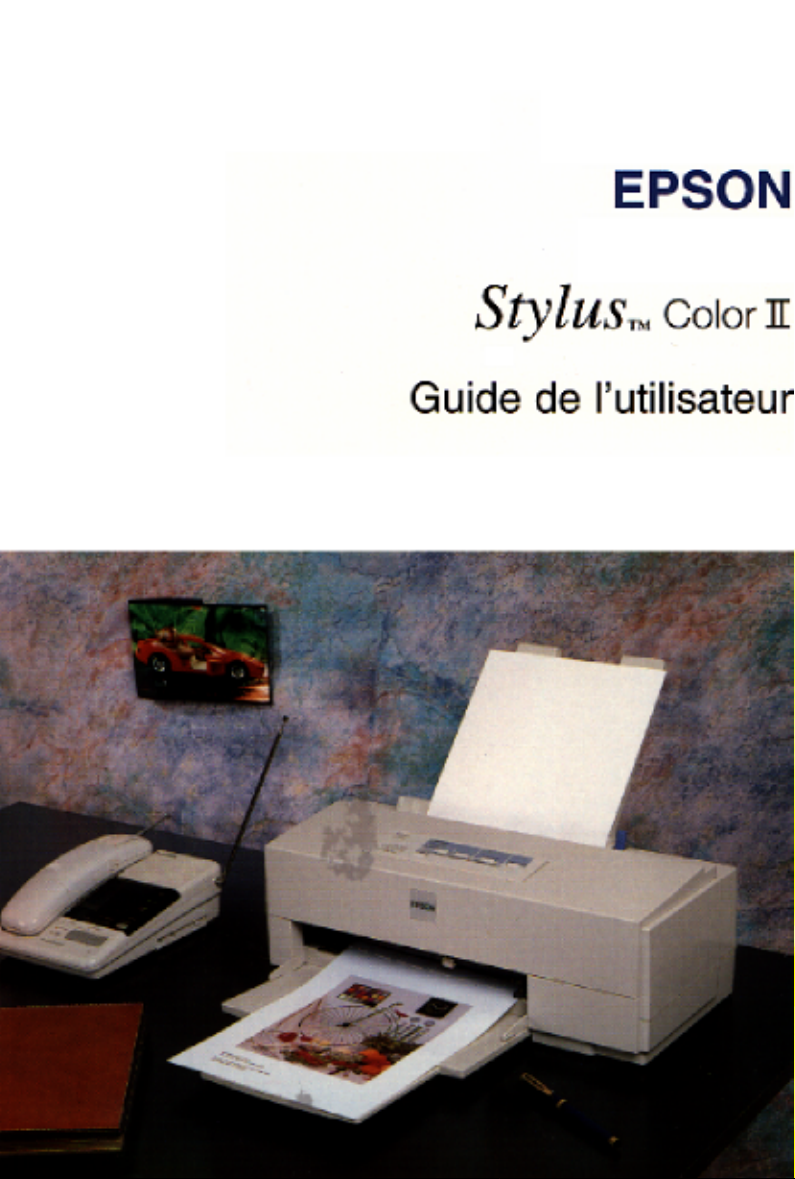
Page 2
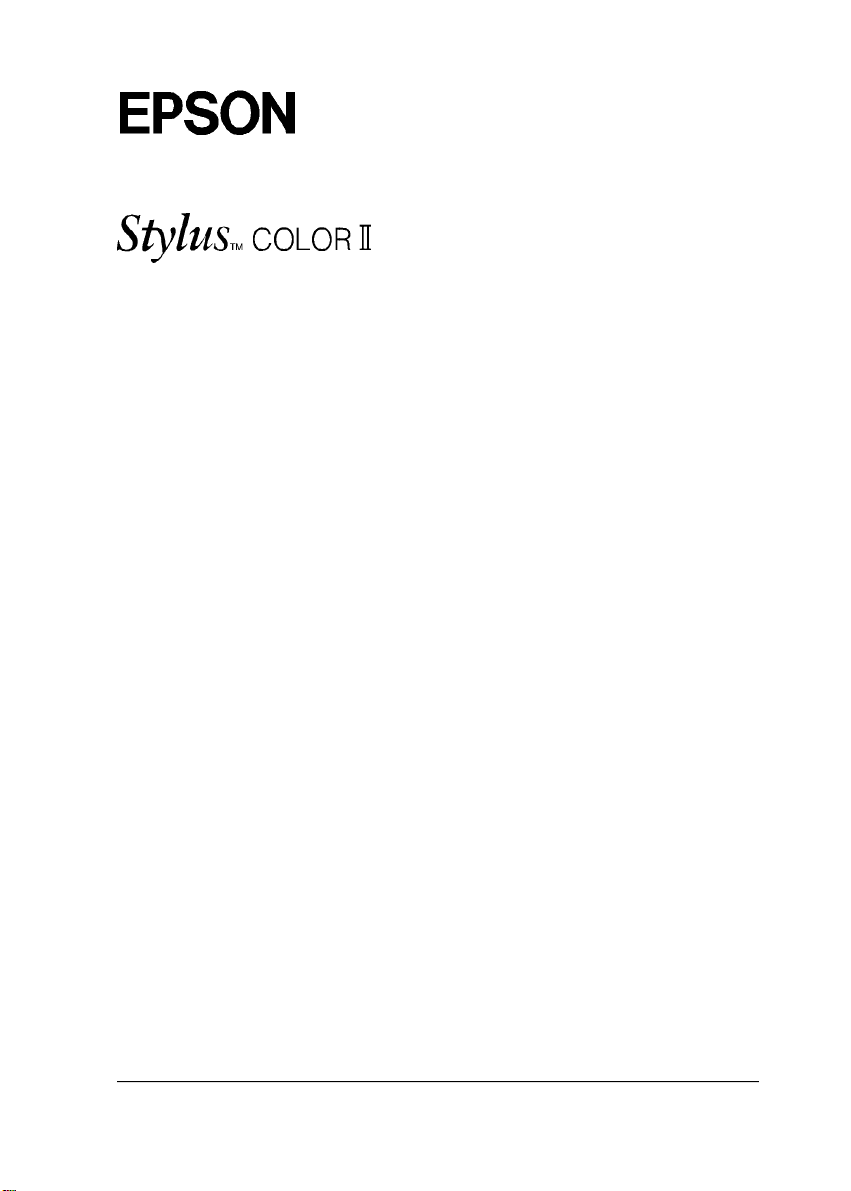
Imprimante à jet d’encre couleur
Tous droits réservés. La reproduction, l’enregistrement, ou la diffusion de tout ou partie de ce
manuel, sous quelque forme et par quelque moyen que ce soit, mécanique, photographique, sonore
ou autre, sans autorisation écrite expresse de Seiko Epson Corporation, est interdite. L’exercice de
la responsabilité relative au brevet ne s’applique pas aux renseignements contenus dans ce manuel.
Seiko Epson Corporation dégage toute responsabilité quant aux erreurs qui peuvent exister dans ce
guide et aux problèmes qui pourraient en résulter.
Seiko Epson Corporation et ses filiales ne peuvent être tenues responsables des dettes, pertes,
dépenses ou dommages encourus ou subis par l’acheteur de ce produit ou un tiers, suite à un
accident, une mauvaise utilisation, un abus, ou résultant de modifications, réparations ou
transformations non autorisées par Seiko Epson Corporation.
Seiko Epson Corporation et ses filiales ne peuvent être tenues responsables des dommages et
problèmes survenant suite à l’utilisation d’options et de produits autres que les produits Epson ou
ceux approuvés par Seiko Epson Corporation.
EPSON, EPSON ESC/P, EPSON ESC/P 2 et EPSON Stylus sont des marques déposées de Seiko
Epson Corporation.
Helvetica et Times sont des marques de Linotype AG et/ou de ses filiales.
Macintosh est une marque déposée de Apple Computer, Inc.
Microsoft et Windows sont des marques déposées de Microsoft Corporation.
Remarque générale : Les autres noms de produits utilisés dans ce guide n’ont qu’un but
d’identification et peuvent être des marques déposées de leurs propriétaires respectifs.
Copyright © 1995 Epson France, Levallois, France
Guide de Référence
Page 3
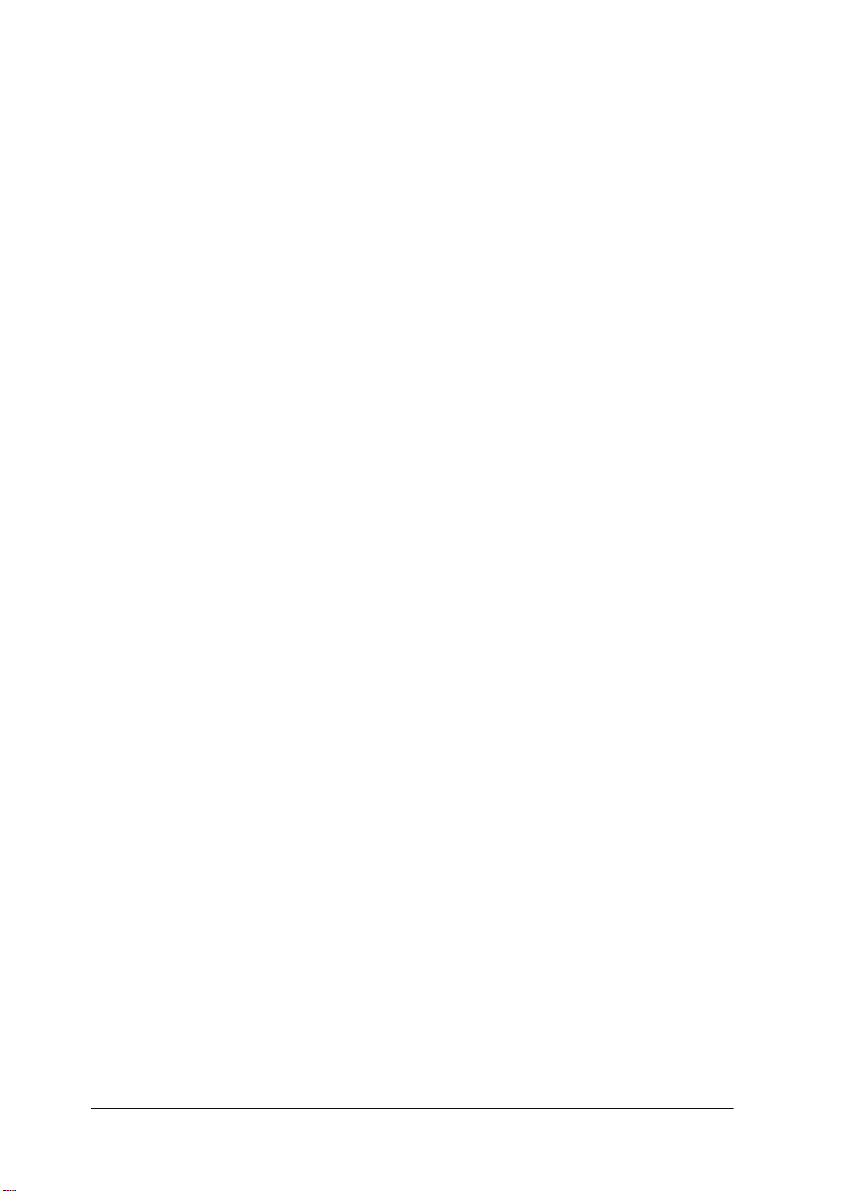
Responsabilité Apple
La société Apple Computer, Inc. (“ Apple ”) n’applique aucune garantie, explicite ou implicite, au
logiciel Apple, y compris et sans limitation, en ce qui concerne la mise en marché du logiciel et son
adéquation à tout usage particulier. Apple se dégage de toute responsabilité relative à l’utilisation du
logiciel Apple, ou à des faits résultant de son utilisation, notamment en regard de l’exactitude, de la
précision, de la fiabilité, de la validité ou de tout autre aspect du logiciel. La responsabilité quant
aux résultats et aux performances obtenus lors de l’utilisation du logiciel Apple incombe
entièrement à l’utilisateur. L’exclusion des garanties implicites n’est pas autorisée par certains Etats.
L’exclusion ci-dessus ne s’applique peut-être pas à votre cas.
En aucun cas, la société Apple, ses directeurs, cadres, employés ou agents ne seront tenus
responsables de quelque dommage que ce soit (y compris les dettes, pertes financières, dépenses,
interruptions d’activité, pertes d’information ou autres dommages) résultant directement ou
indirectement de l’utilisation, ou de la mauvaise utilisation, du logiciel Apple, quand bien même la
société Apple aurait été informée de la possibilité de tels dommages. Certains Etats n’autorisent pas
les limitations ou exclusions en matière de responsabilité concernant les dommages résultant
directement ou indirectement de l’utilisation d’un produit ; les limitations ci-dessus ne s’appliquent
peut-être pas à votre cas. La responsabilité de la société Apple pour tout dommage avéré sera
limitée à 50 dollars américains, quelle qu’en soit la cause, et indépendamment du type d’action
engagée (manquement contractuel, faute (y compris négligence), fiabilité du produit ou autres).
ii
Page 4
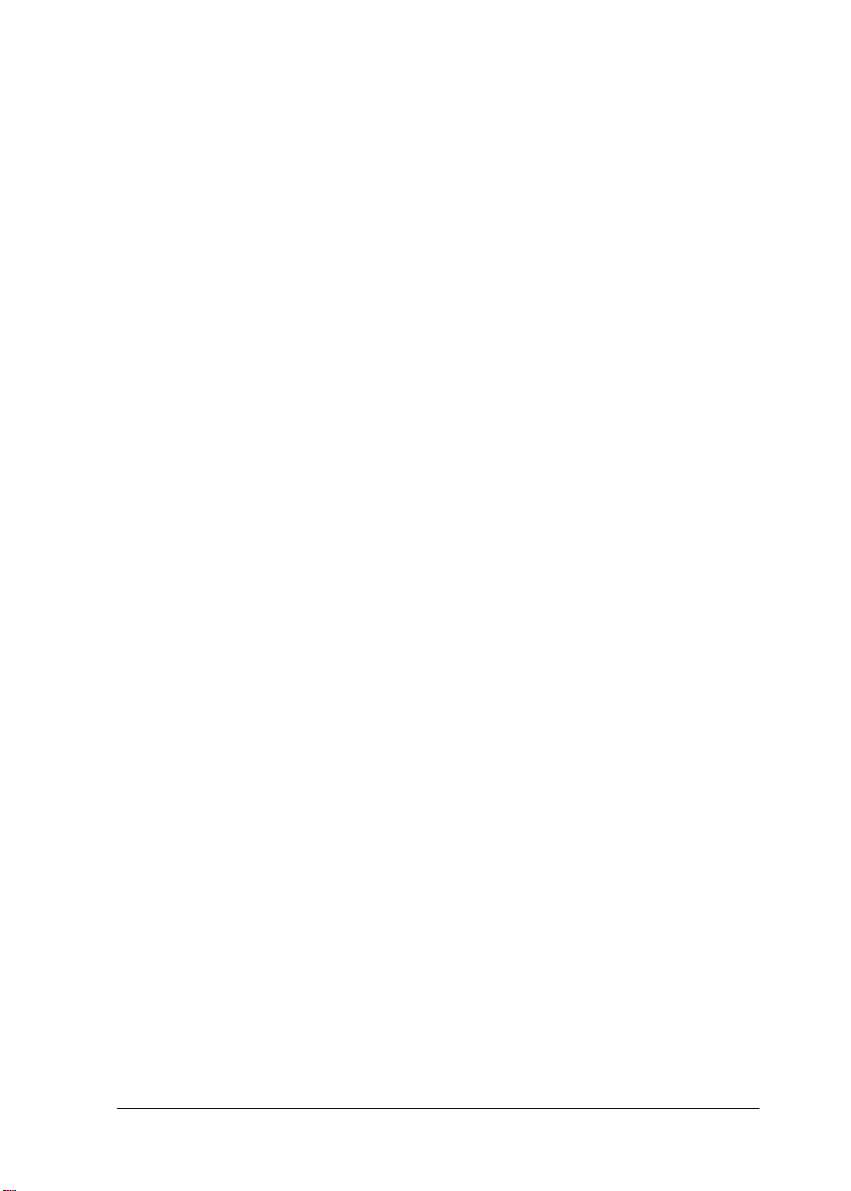
Déclaration de conformité
Norme ISO/IEC Guide 22 et EN 45014
Fabricant : SEIKO EPSON CORPORATION
Adresse : 3-5, Owa 3-Chome, Suwa-shi
Nagano-ken 392, Japon
Représentant : EPSON EUROPE B.V.
Adresse : Prof. J.H. Bavincklaan
5 1183 AT Amstelveen
Pays Bas
Déclare que le produit :
Appellation produit : Imprimante à jet d’encre
Nom du produit : Stylus COLOR II
Modèle : P880A
est conforme aux directives et normes suivantes :
Directive 89/336/EEC :
EN 55022 Classe B
EN 50082-1
IEC 801-2
IEC 801-3
IEC 801-4
Directive 73/23/EEC :
EN 60950
Juin 1995
M. Hamamoto
Président de EPSON EUROPE B.V.
iii
Page 5
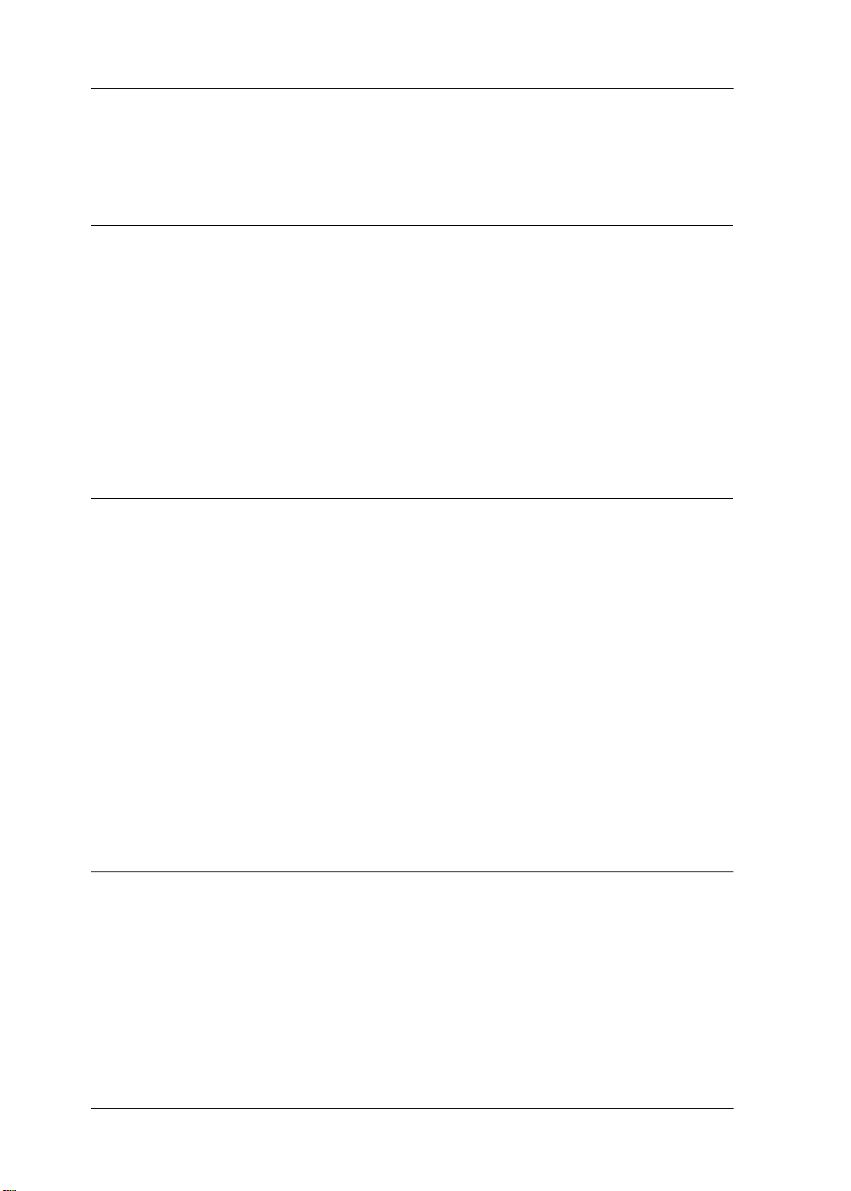
Sommaire
Introduction
A propos de ce manuel . . . . . . . . . . . . . . . . . . . . . . . . . i-1
Caractéristiques . . . . . . . . . . . . . . . . . . . . . . . . . . . . . i-2
Options et consommables . . . . . . . . . . . . . . . . . . . . . . . i-3
Options . . . . . . . . . . . . . . . . . . . . . . . . . . . . . . . i-3
Consommables . . . . . . . . . . . . . . . . . . . . . . . . . . . i-4
Consignes de sécurité . . . . . . . . . . . . . . . . . . . . . . . . . . i-4
Avertissements, messages et notes . . . . . . . . . . . . . . . . . . . i-6
Chapitre 1 Le panneau de contrôle
Utilisation du panneau de contrôle . . . . . . . . . . . . . . . . . . . 1-2
Voyants . . . . . . . . . . . . . . . . . . . . . . . . . . . . . . . 1-2
Touches . . . . . . . . . . . . . . . . . . . . . . . . . . . . . . . 1-4
Fonctions spéciales de mise sous tension . . . . . . . . . . . . . . . . 1-7
Sélection des polices . . . . . . . . . . . . . . . . . . . . . . . . . . 1-8
Polices vectorielles . . . . . . . . . . . . . . . . . . . . . . . . . . . 1-9
Impression condensée . . . . . . . . . . . . . . . . . . . . . . . . . . 1-10
Utilisation du mode de paramétrage par défaut . . . . . . . . . . . . . 1-11
Description des paramètres par défaut . . . . . . . . . . . . . . . 1-12
Modification des paramètres par défaut . . . . . . . . . . . . . . 1-16
Utilisation du mode de réglage d’imprimante . . . . . . . . . . . . . 1-18
Chapitre 2 Impression sur des supports spéciaux
Préparation de l’imprimante . . . . . . . . . . . . . . . . . . . . . . . 2-2
Levier de réglage d’épaisseur du papier . . . . . . . . . . . . . . 2-2
Levier de réglage . . . . . . . . . . . . . . . . . . . . . . . . . . 2-3
Papier couché 720 dpi . . . . . . . . . . . . . . . . . . . . . . . . . . 2-4
Papier couché 360 dpi . . . . . . . . . . . . . . . . . . . . . . . . . . 2-6
Papier glacé haute qualité . . . . . . . . . . . . . . . . . . . . . . . . 2-7
iv
Page 6
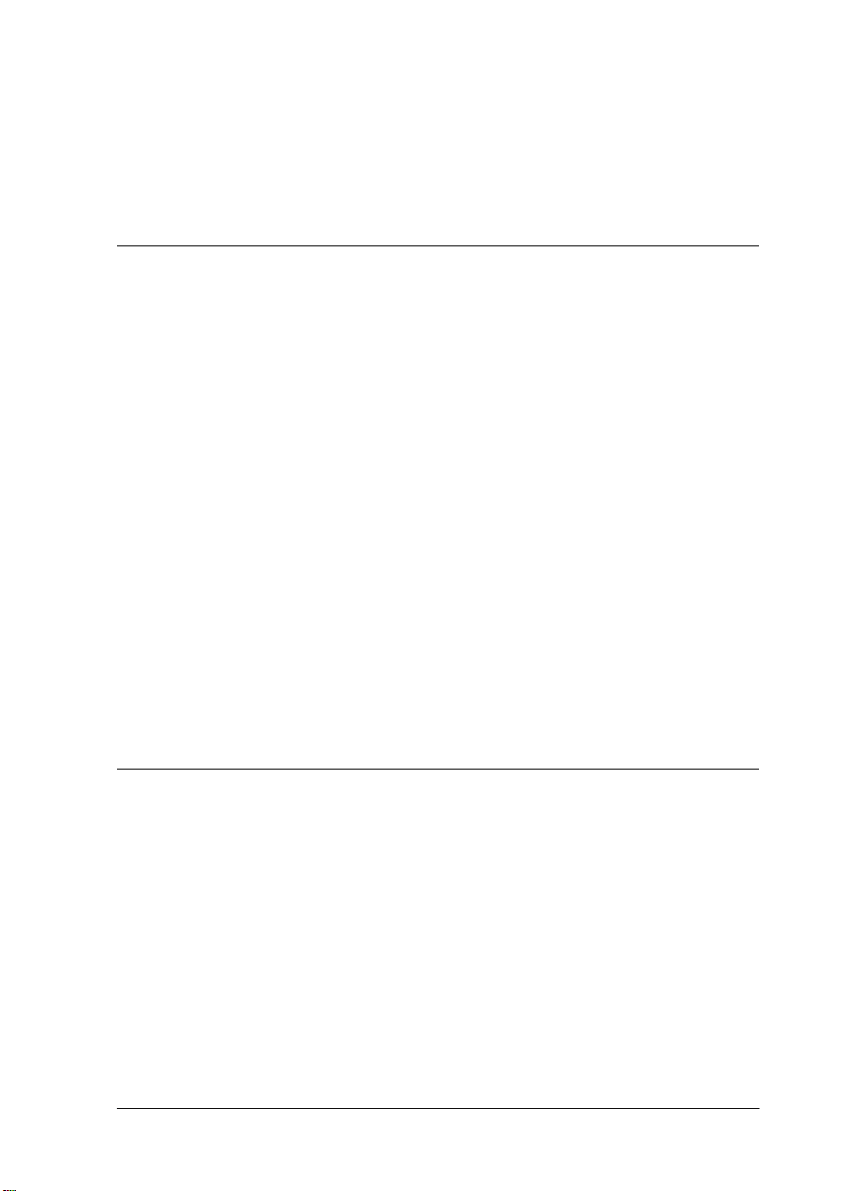
Transparents . . . . . . . . . . . . . . . . . . . . . . . . . . . . . . 2-9
Cartes A6 720 dpi . . . . . . . . . . . . . . . . . . . . . . . . . . . 2-11
Enveloppes . . . . . . . . . . . . . . . . . . . . . . . . . . . . . . . 2-13
Chapitre 3 Paramètres du pilote
A propos du pilote d’impression . . . . . . . . . . . . . . . . . . . . 3-2
Utilisation du pilote d’impression pour Windows . . . . . . . . . . . 3-3
Affichage des menus . . . . . . . . . . . . . . . . . . . . . . . 3-3
Sélection des paramètres d’un menu . . . . . . . . . . . . . . . 3-4
Sauvegarde des paramètres . . . . . . . . . . . . . . . . . . . . 3-5
Rétablissement des paramètres par défaut . . . . . . . . . . . . 3-5
Quitter les menus du pilote d’impression . . . . . . . . . . . . . 3-5
Le gestionnaire d’impression Epson . . . . . . . . . . . . . . . 3-6
Paramètres du pilote Windows . . . . . . . . . . . . . . . . . . . . 3-6
Menu Papier . . . . . . . . . . . . . . . . . . . . . . . . . . . . 3-7
Menu Type de document . . . . . . . . . . . . . . . . . . . . . 3-10
Menu Tramage . . . . . . . . . . . . . . . . . . . . . . . . . . 3-12
Menu Mode d’impression . . . . . . . . . . . . . . . . . . . . . 3-14
Menu Configuration Image . . . . . . . . . . . . . . . . . . . . 3-18
Utilisation du pilote d’impression pour Macintosh . . . . . . . . . . 3-21
Boîte de dialogue Imprimer . . . . . . . . . . . . . . . . . . . . 3-21
Boîte de dialogue Format d’impression . . . . . . . . . . . . . . 3-27
Chapitre 4 Impression couleur
Généralités sur l’impression couleur . . . . . . . . . . . . . . . . . 4-2
Informations de base sur l’impression couleur . . . . . . . . . . 4-2
Conseils pour la sélection des couleurs . . . . . . . . . . . . . . . . 4-6
Choix d’un Mode d’impression . . . . . . . . . . . . . . . . . . . . 4-7
Personnalisation des paramètres d’imprimante . . . . . . . . . . . . 4-8
v
Page 7
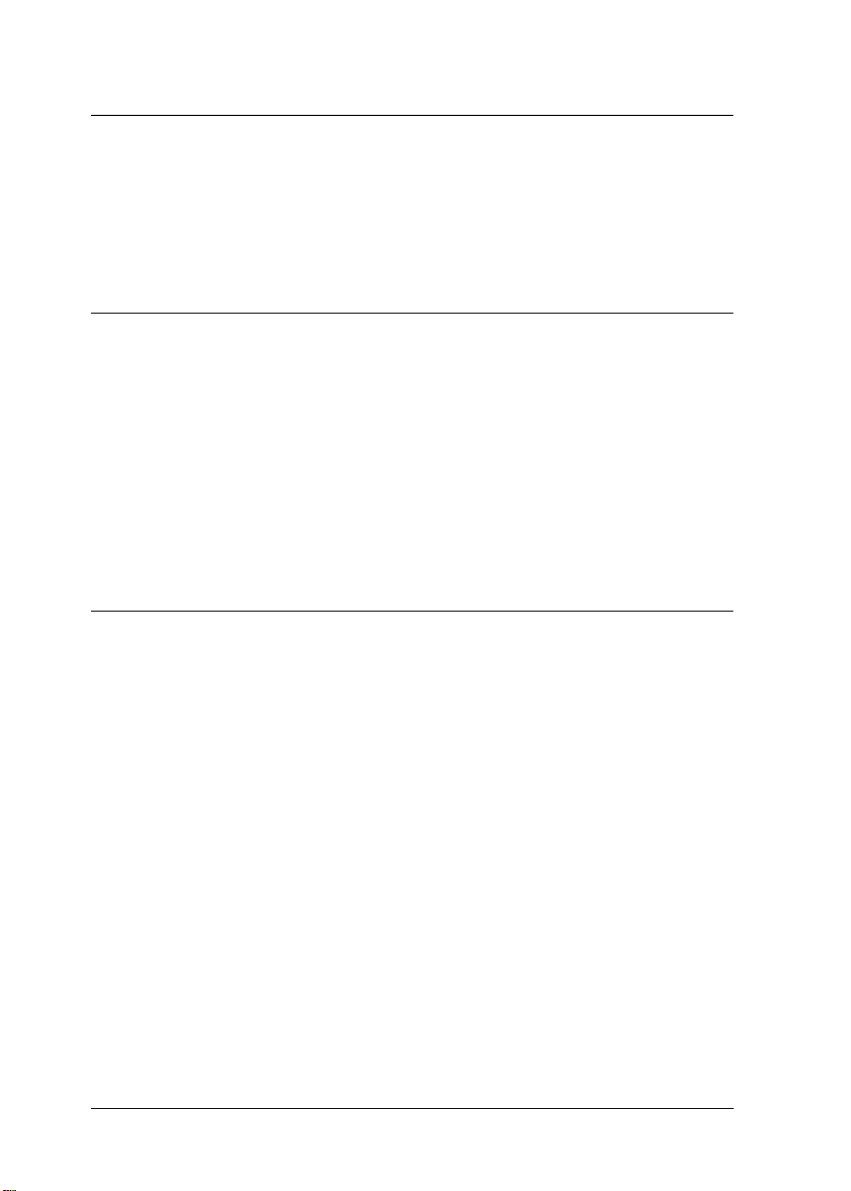
Chapitre 5 Maintenance
Remplacement d’une cartouche d’encre . . . . . . . . . . . . . . . . 5-2
Nettoyage des têtes d’impression . . . . . . . . . . . . . . . . . . . . 5-6
Nettoyage de l’imprimante . . . . . . . . . . . . . . . . . . . . . . . 5-7
Transport de l’imprimante . . . . . . . . . . . . . . . . . . . . . . . . 5-8
Chapitre 6 En cas de problème
Qualité d’impression optimale . . . . . . . . . . . . . . . . . . . . . 6-2
Problèmes et solutions . . . . . . . . . . . . . . . . . . . . . . . . . . 6-3
Voyants d’erreur . . . . . . . . . . . . . . . . . . . . . . . . . . 6-3
Alimentation électrique . . . . . . . . . . . . . . . . . . . . . . . 6-6
Impression . . . . . . . . . . . . . . . . . . . . . . . . . . . . . 6-6
Papier . . . . . . . . . . . . . . . . . . . . . . . . . . . . . . . . 6-14
Problèmes de chargement et de bourrage du papier . . . . . . . . 6-16
Consommation d’encre . . . . . . . . . . . . . . . . . . . . . . . 6-17
Annexe Caractéristiques
Caractéristiques techniques . . . . . . . . . . . . . . . . . . . . . . . A-2
Impression . . . . . . . . . . . . . . . . . . . . . . . . . . . . . A-2
Papier . . . . . . . . . . . . . . . . . . . . . . . . . . . . . . . . A-3
Cartouches d’encre . . . . . . . . . . . . . . . . . . . . . . . . . A-6
Caractéristiques mécaniques . . . . . . . . . . . . . . . . . . . . A-7
Caractéristiques électriques . . . . . . . . . . . . . . . . . . . . . A-8
Environnement . . . . . . . . . . . . . . . . . . . . . . . . . . . A-8
Normes de sécurité . . . . . . . . . . . . . . . . . . . . . . . . . A-9
Interfaces . . . . . . . . . . . . . . . . . . . . . . . . . . . . . . . . A-9
Interface parallèle . . . . . . . . . . . . . . . . . . . . . . . . . . A-9
Interface série . . . . . . . . . . . . . . . . . . . . . . . . . . . . A-12
Initialisation . . . . . . . . . . . . . . . . . . . . . . . . . . . . . A-13
Paramètres par défaut . . . . . . . . . . . . . . . . . . . . . . . . A-13
vi
Page 8
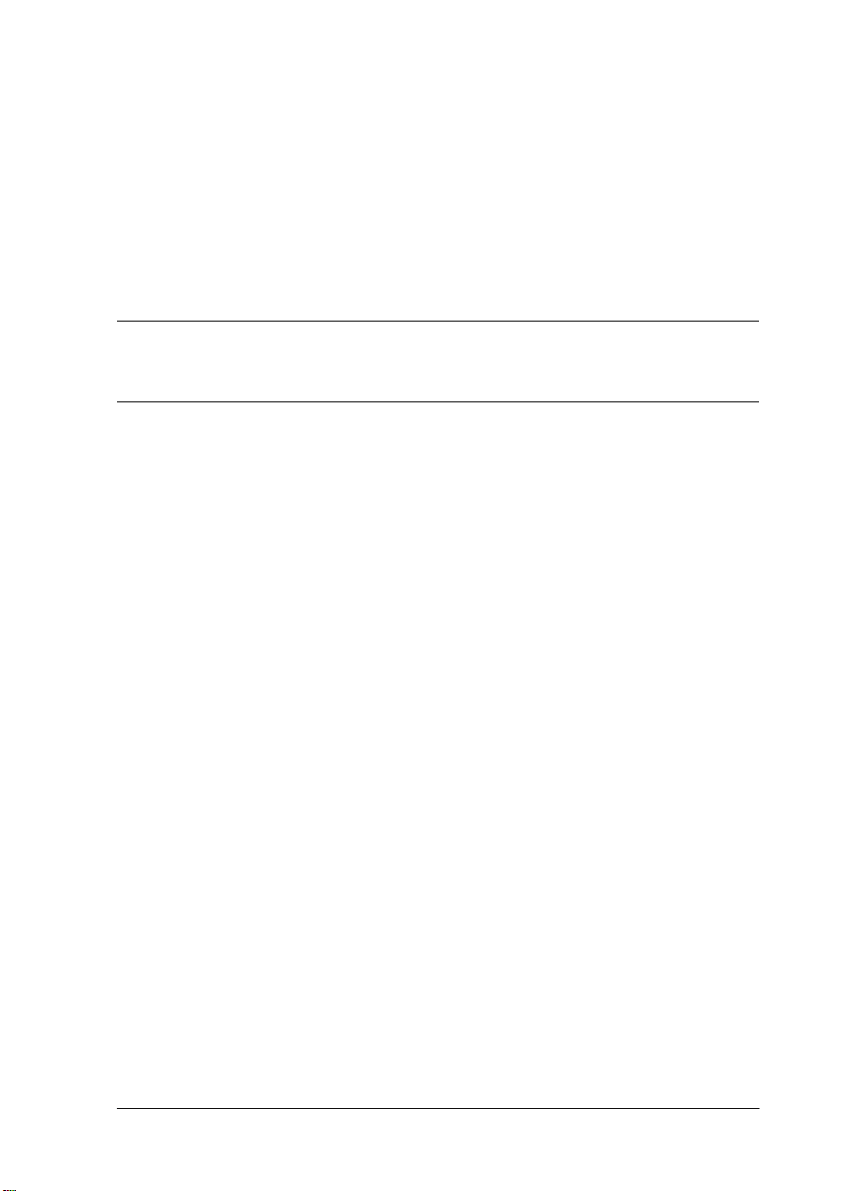
Sommaire des commandes . . . . . . . . . . . . . . . . . . . . . . A-15
Commandes ESC/P 2 . . . . . . . . . . . . . . . . . . . . . . . A-15
Commandes d’émulation IBM X24/X24E . . . . . . . . . . . . A-16
Table de caractères . . . . . . . . . . . . . . . . . . . . . . . . . . A-16
Jeux de caractères internationaux . . . . . . . . . . . . . . . . . A-21
Caractères disponibles avec la commande ESC ( ^ . . . . . . . . A-22
Glossaire
Index
vii
Page 9
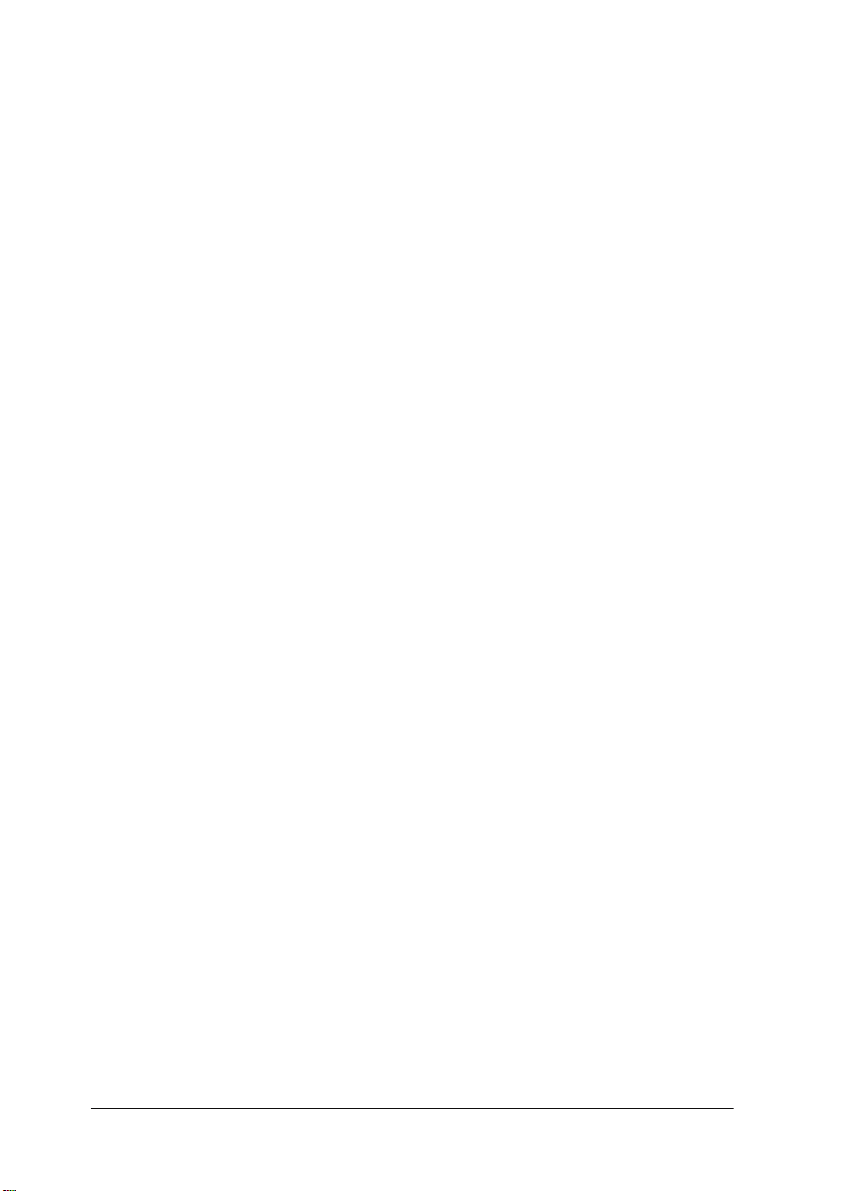
viii
Page 10
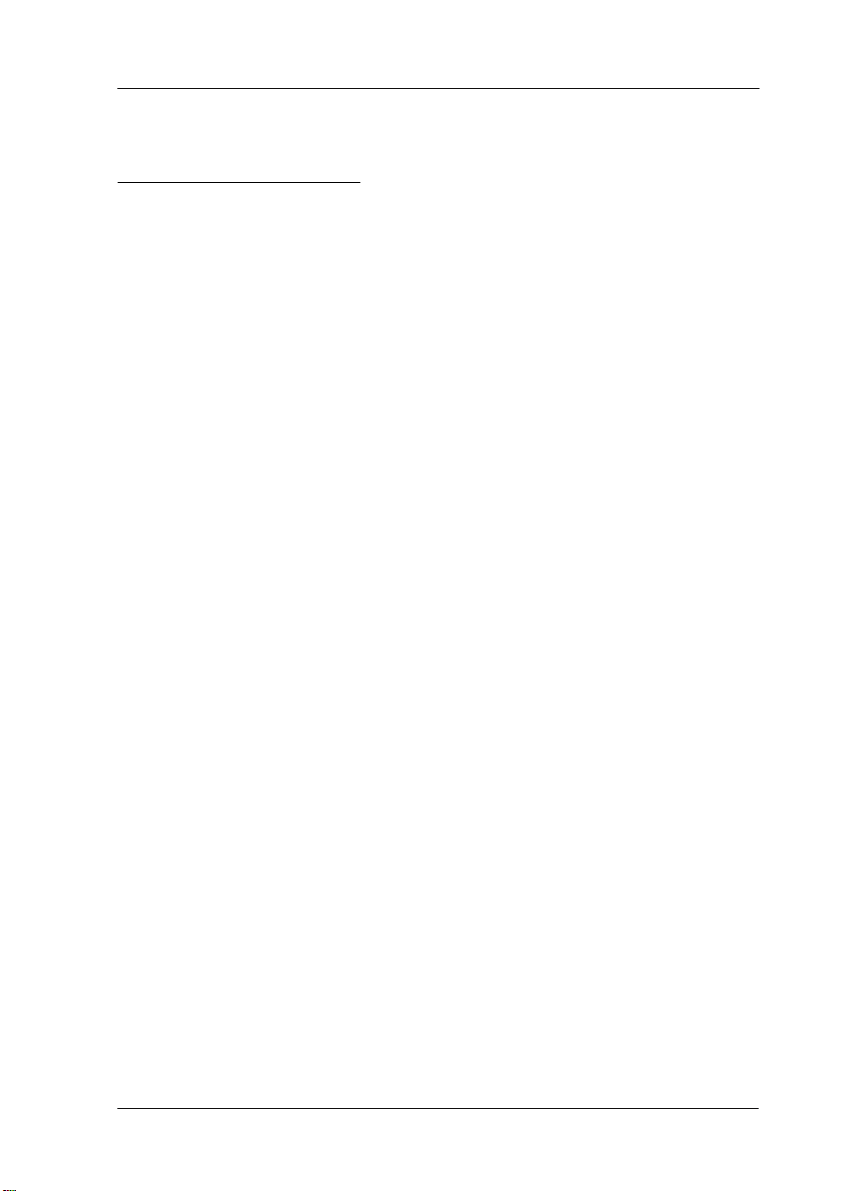
Introduction
A propos de ce manuel
Le présent manuel (Guide de Référence) se structure de la manière
suivante :
F Le chapitre 1 décrit la procédure d’utilisation du panneau de
contrôle de l’imprimante. Pour modifier les paramètres par défaut
de l’imprimante, reportez-vous à “Utilisation du mode de
paramétrage par défaut” de ce chapitre.
F Le chapitre 2 présente les informations nécessaires aux travaux
d’impression sur des supports spéciaux, tels que des enveloppes
ou des transparents. Pour obtenir les meilleurs résultats avec ces
types de support, lisez attentivement ce chapitre.
F Le chapitre 3 regroupe des informations détaillées sur les
paramètres du pilote. Pour plus d’informations sur l’installation
du pilote, reportez-vous au Guide d’installation pour Macintosh
ou au Guide d’installation pour Windows .
F Le chapitre 4 contient des conseils utiles relatifs aux impressions
de documents couleur.
F Le chapitre 5 décrit les opérations de maintenance à apporter à
votre imprimante. Reportez-vous à ce chapitre pour remplacer les
cartouches d’encre ou nettoyer les têtes d’impression. Vous
trouverez également dans ce chapitre les précautions et
dispositions à prendre avant de transporter votre imprimante.
F Le chapitre 6 regroupe les solutions à apporter aux principaux
problèmes éventuels.
F L’annexe regroupe les caractéristiques techniques de
l’imprimante, une liste de commandes et des tables de caractères.
Introduction 1
Page 11
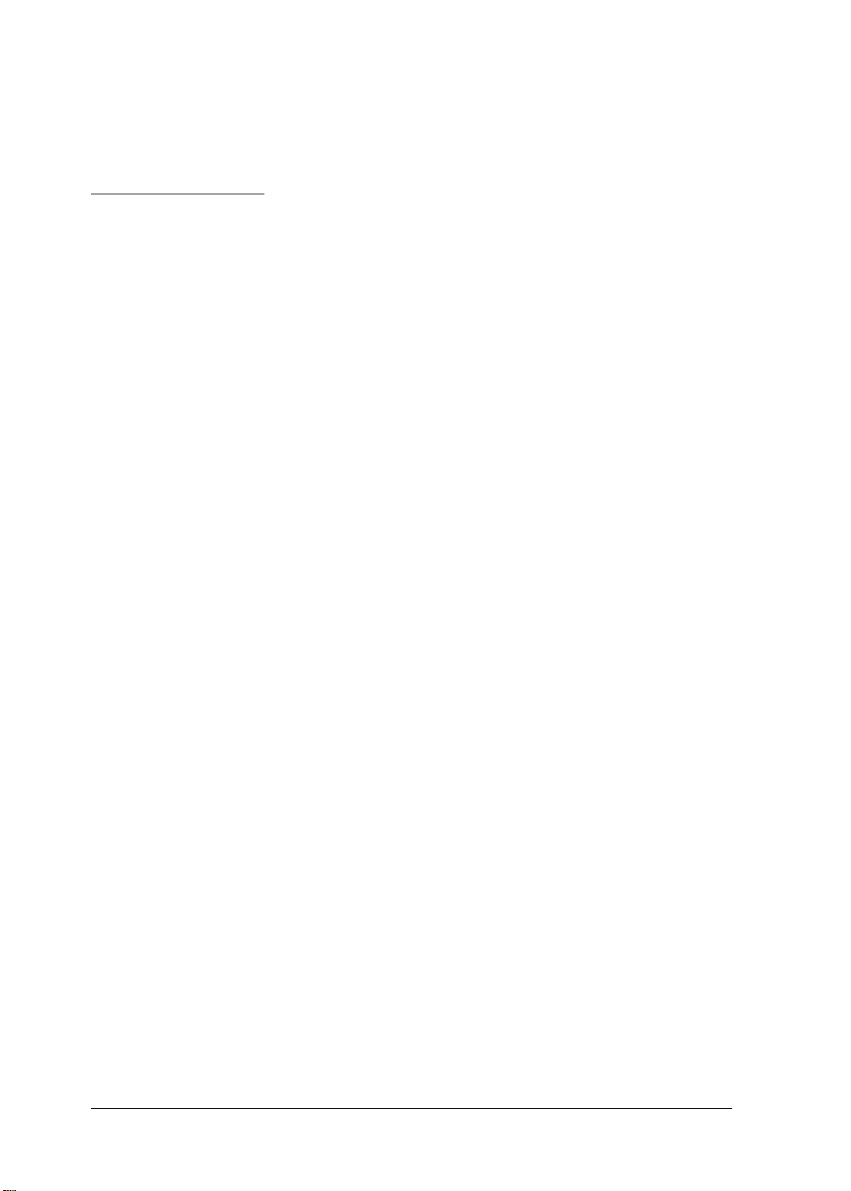
F Un glossaire et un index vous aideront à vous repérer rapidement
dans ce manuel.
Caractéristiques
Votre nouvelle imprimante couleur Epson® à jet d’encre est
parfaitement adaptée aux applications domestiques et professionnelles
et présente les caractéristiques suivantes :
F Impression couleur. Textes et graphiques peuvent être imprimés
en couleur depuis pratiquement toutes les applications.
F Impression de haute qualité. La nouvelle technologie de jet
d’encre Epson permet d’obtenir des impressions de textes et
graphiques particulièrement nettes et précises. La fonction
MicroWeave Epson permet d’éliminer l’effet de tramage
généralement associé aux impressions effectuées sur des
imprimantes matricielles.
F Impression à 720 dpi de qualité pratiquement photographique. La
tête d’impression Epson permet d’imprimer, à haute résolution,
des points plus petits et plus précis sur des papiers couchés, des
papiers glacés de haute qualité et des papiers ordinaires. Des
paramètres spécifiques permettent également d’imprimer sur
d’autres supports, tels que des transparents par exemple.
F Pilotes d’impression pour Windows et Macintosh. Les pilotes
livrés avec votre imprimante vous permettent de personnaliser
rapidement et en toute simplicité vos paramètres d’impression.
F Impression grande vitesse. La vitesse d’impression peut atteindre
200 caractères par seconde (à 10 caractères par pouce).
2 Introduction
Page 12
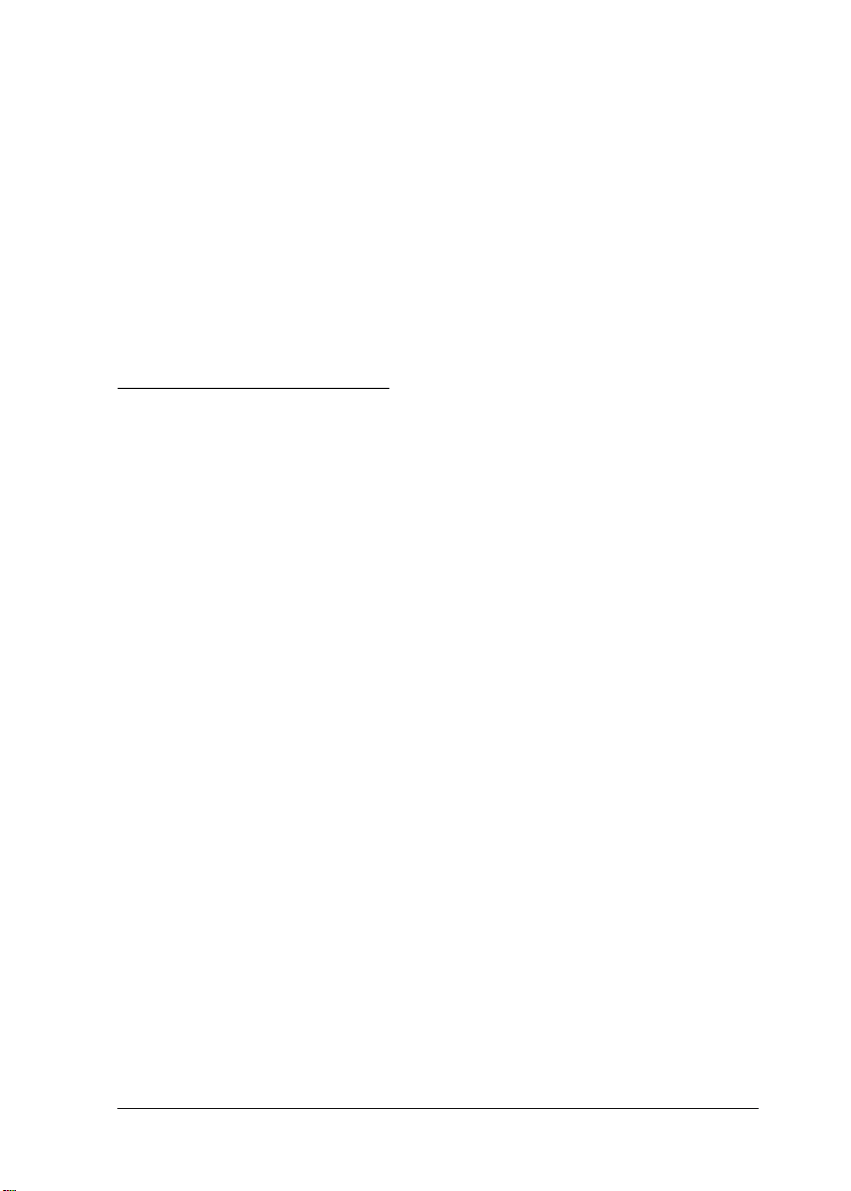
F Bac feuille à feuille intégré. Ce bac permet de charger jusqu’à 100
feuilles de papier ordinaire pour alimenter automatiquement votre
imprimante. Il permet également de charger des enveloppes, des
transparents, des feuilles de papier glacé haute qualité et d’autres
supports spécifiques.
F Fonctionnement silencieux. La technologie du jet d’encre permet
de préserver le confort de votre environnement sonore.
F Interfaces parallèle et série Macintosh intégrées.
Options et consommables
Options
Votre imprimante peut être équipée des options suivantes :
Câbles d’interface
Epson tient à votre disposition différents types de câbles d’interface. Il
est toutefois possible d’utiliser tout type de câble qui répond aux
exigences ci-dessous. Pour plus d’informations, reportez-vous à la
documentation de votre ordinateur.
Câble d’interface parallèle (blindé) Réf 900316
D-SUB 25 broches (côté ordinateur)
et Amphenol 57 (côté imprimante)
Consommables
Cartouches
Cartouche noire Réf 550202
Cartouche couleur Réf 550204
Introduction 3
Page 13
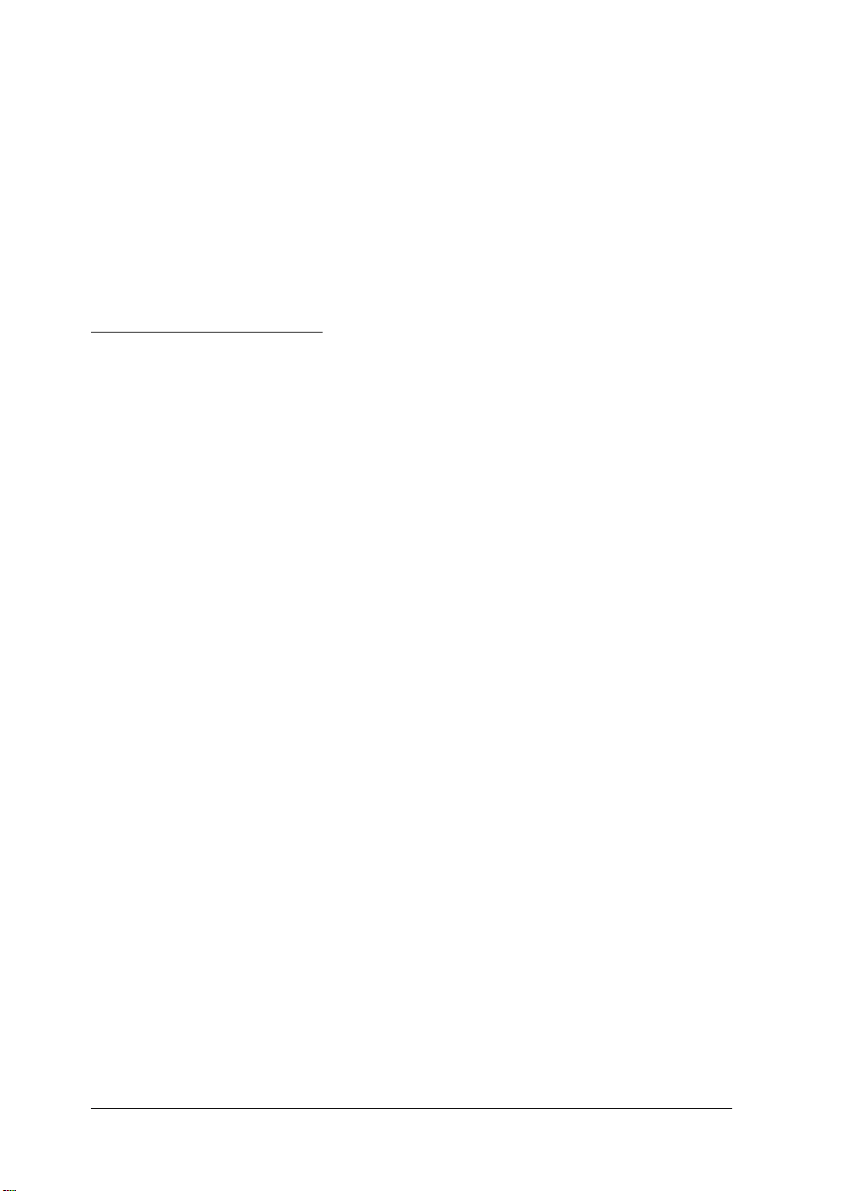
Supports spéciaux
Papier couché A4 720 dpi Réf 550206
Papier couché A4 360 dpi Réf 550205W
Papier couché A4+ (Legal) 720 dpi Réf 550188
Papier glacé A4 Haute Qualité Réf 550211
Transparents A4 360 dpi Réf 550207
Carte A6 720 dpi Réf 550194
Consignes de sécurité
Prenez connaissance de l’ensemble de ces instructions et
conservez-les au cas où vous en auriez besoin dans l’avenir.
Respectez les avertissements et les instructions qui figurent sur
l’imprimante.
F Débranchez l’imprimante avant de la nettoyer. N’utilisez pas de
produits liquides, ni d’aérosols. Nettoyez l’imprimante à l’aide
d’un chiffon humide.
F Ne placez pas l’imprimante sur un support instable ou à proximité
d’un radiateur ou d’une source de chaleur.
F Veillez à ne pas obstruer, ni recouvrir, les fentes et ouvertures
pratiquées dans le châssis de l’imprimante et prévues pour son
aération. N’enfoncez pas d’objet dans l’imprimante à travers ces
fentes.
F Vérifiez que la source d’alimentation électrique à laquelle
l’imprimante est raccordée présente les caractéristiques spécifiées
sur l’imprimante.
F Connectez tous vos équipements à des prises murales équipées de
dispositifs de mise à la terre. Evitez de connecter votre
imprimante à un circuit électrique qui alimente des appareils
susceptibles d’entraîner des variations de tension, tels que
photocopieurs ou dispositifs de conditionnement d’air.
4 Introduction
Page 14
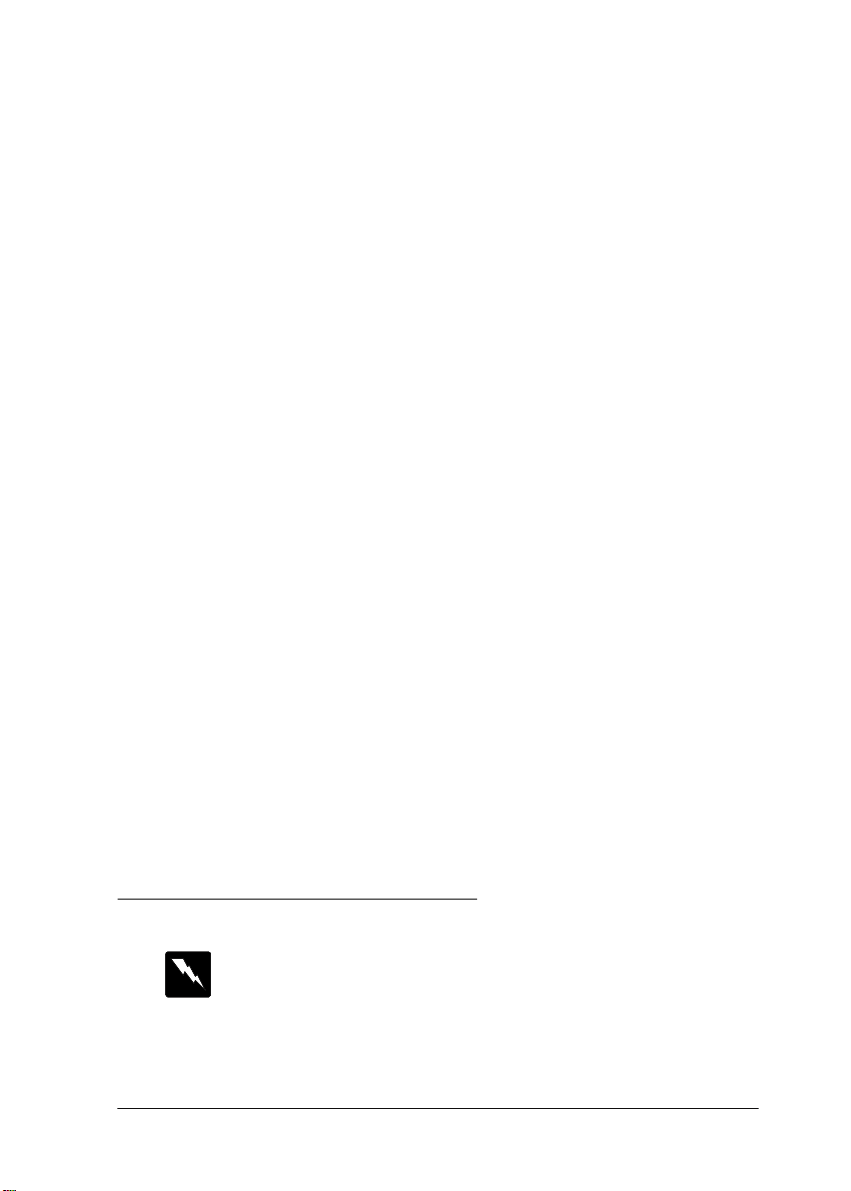
F Veillez à conserver le cordon d’alimentation en bon état.
F Si vous utilisez une rallonge, assurez-vous que l’intensité totale
des appareils qui y sont reliés ne dépasse pas l’intensité supportée
par la rallonge. En outre, vérifiez que l’intensité totale des
produits branchés sur la prise murale ne dépasse pas 15 ampères.
F Sauf indication expresse dans ce manuel, ne cherchez pas à
réparer vous-même l’imprimante.
F Débranchez l’imprimante du secteur et faites-la réparer par un
technicien qualifié si l’un des cas de figure ci-dessous se présente :
Le câble d’alimentation ou la prise est endommagé(e) ou effiloché(e) ;
un liquide a été renversé sur l’imprimante ; l’imprimante est
tombée ou son châssis a été endommagé ; l’imprimante ne
fonctionne pas correctement ou vous notez une nette dégradation
de ses performances ; ne procédez qu’aux réglages décrits dans ce
manuel.
F Si vous envisagez d’utiliser votre imprimante en Allemagne,
observez les instructions ci-dessous :
Pour assurer une protection efficace de votre imprimante contre les
courts-circuits et les surtensions, l’alimentation électrique de
votre immeuble doit être équipée d’un disjoncteur calibré à 16
ampères.
Beim Anschluß des Druckers an die Netzversorgung muß
sichergestellt werden, daß die Gebäudeinstallation mit einem 16
A Überstromschutzschalter abgesichert ist.
Avertissements, messages et notes
Les messages ATTENTION ! doivent être lus attentivement
afin d’éviter tout accident corporel.
Introduction 5
Page 15
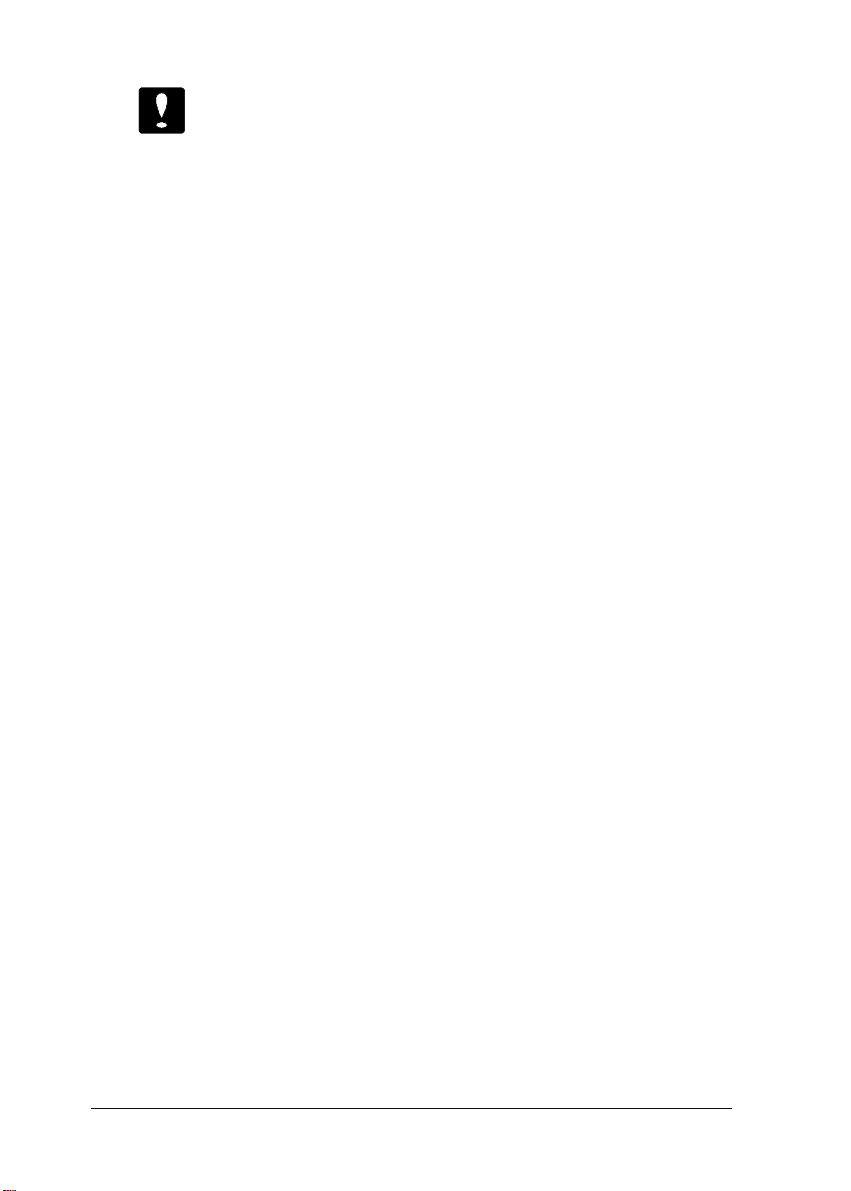
Les messages IMPORTANT ! contiennent des instructions
auxquelles vous devez vous conformer pour éviter
d’endommager votre installation.
Les messages Note contiennent des données importantes et des
conseils utiles concernant le fonctionnement de votre imprimante.
6 Introduction
Page 16
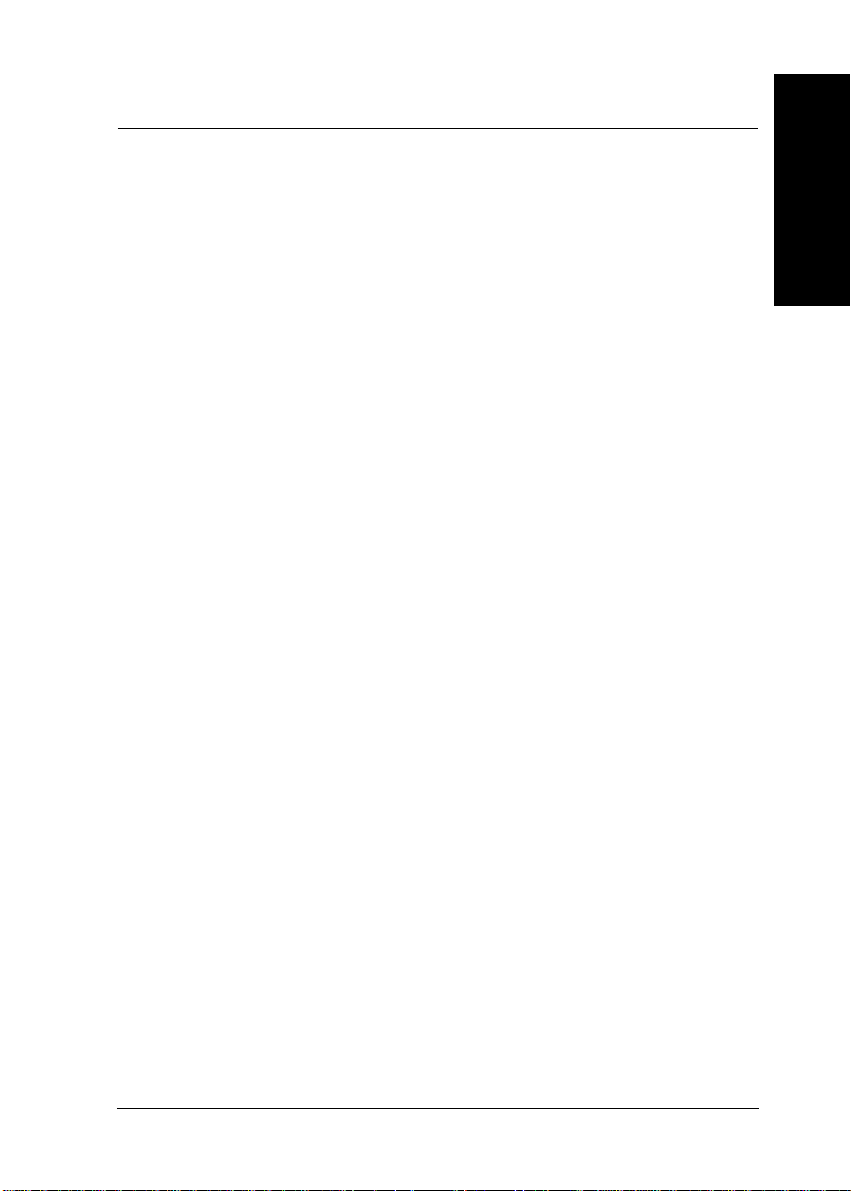
Chapitre 1
Le panneau de contrôle
Utilisation du panneau de contrôle . . . . . . . . . . . . . . . . . . 1-2
Voyants . . . . . . . . . . . . . . . . . . . . . . . . . . . . . . 1-2
Touches . . . . . . . . . . . . . . . . . . . . . . . . . . . . . . 1-4
Fonctions spéciales de mise sous tension . . . . . . . . . . . . . . . 1-7
Sélection des polices . . . . . . . . . . . . . . . . . . . . . . . . . . 1-8
Polices vectorielles . . . . . . . . . . . . . . . . . . . . . . . . . . . 1-9
Impression condensée . . . . . . . . . . . . . . . . . . . . . . . . . 1-10
Utilisation du mode de paramétrage par défaut . . . . . . . . . . . . 1-11
Description des paramètres par défaut . . . . . . . . . . . . . . 1-12
Modification des paramètres par défaut . . . . . . . . . . . . . . 1-16
Utilisation du mode de réglage d’imprimante . . . . . . . . . . . . . 1-18
1
Le panneau de contrôle 1-1
Page 17
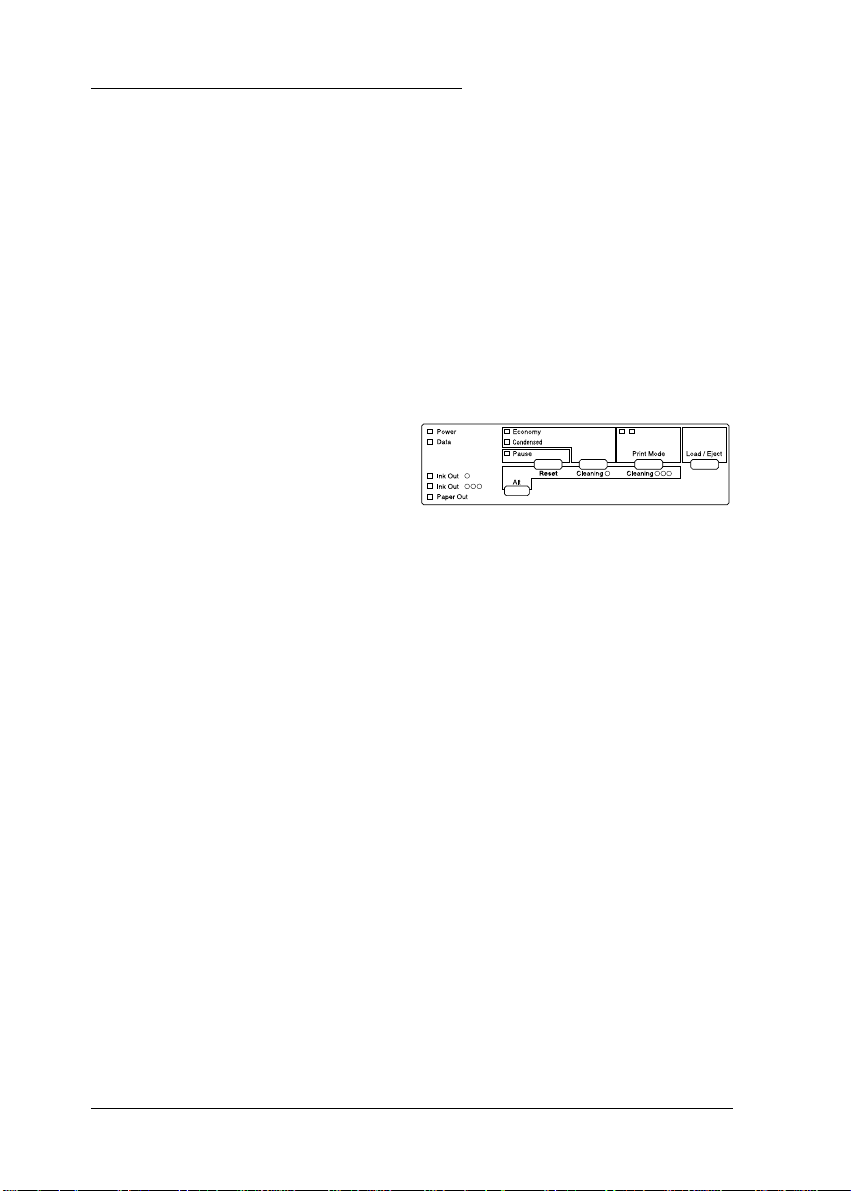
Utilisation du panneau de contrôle
Les voyants et les touches du panneau de contrôle de l’imprimante vous permettent de
contrôler facilement la plupart des opérations courantesde l’imprimante.
Un panneau de contrôle en français se trouve dans ce manuel.Si vous désirez l’utiliser,il
suffit de le coller sur le panneau de contrôle anglais.
Note :
Les paramètres sélectionnés depuis les applications sont
généralement prioritaires sur ceux du panneau de contrôle. Utilisez
votre application pour définir vos paramètres d’impression à chaque
fois que cela est possible.
Voyants
Remarque :
Les messages en français se trouvent entre parenthèses.
Power (Marche/Arrêt)
Ce voyant est allumé lorsque l’imprimante est sous tension.
Data (Données)
Ce voyant s’allume losque l’imprimante reçoit des données.
Ink Out ● (Fin Encre (Noir))
Ce voyant s’allume lorsque lacartouche noire est vide ou n’a pas été installée et clignote
lorsqu’il ne reste presque plusd’encre. L’imprimante ne fonctionne pas si la cartouche noire
est vide ou absente.
1-2 Le panneau de contrôle
Page 18
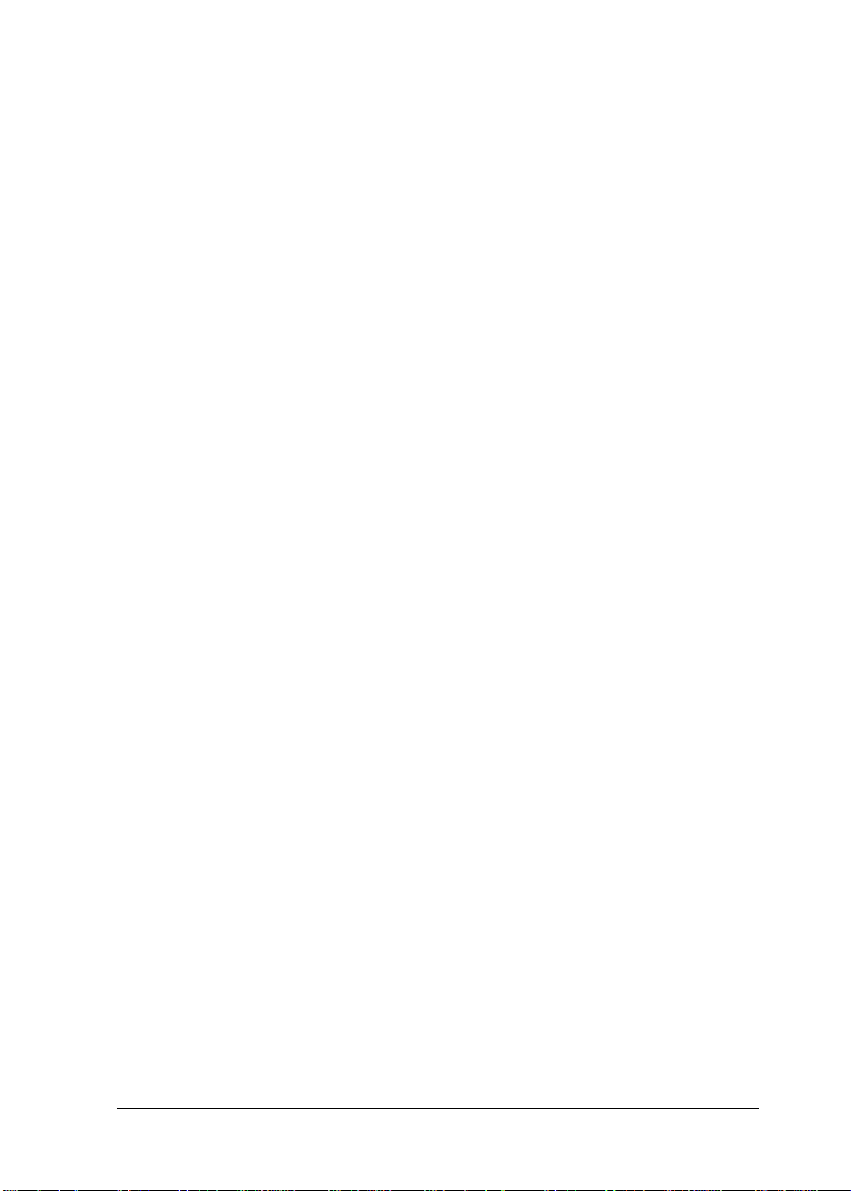
Ink Out ❍❍❍ (Fin Encre (Couleur))
Ce voyant s’allume lorsque la cartouche couleur est vide ou n’a pas été installée et clignote
lorsqu’il ne reste presque plus d’encre.Si la cartouche couleur se vide en cours
d’impression, l’imprimante arrête l’impression, mais peut continuer à imprimer avec la
cartouche noire. Pour imprimer en noir, mettez l’imprimante hors, puis sous tension, et
envoyez les données à imprimer une nouvelle fois.
L’imprimantene fonctionne pas si la cartouche couleur n’est pas installée.
Paper Out (Fin Papier)
Ce voyant s’allume lorsqu’iln’y a plus de papier dans l’imprimante et clignote rapidement
lorsqu’un bourrage a été détecté.
Economy (Economie)
Ce voyant s’allume lorsque le mode d’impression économique est sélectionné. Ce mode
permet de réduire le nombre de points par caractère et donc la quantité d’encre utilisée.
N’utilisez ce mode que pourimprimer des brouillons de textes.
Condensed (Condensé)
Ce voyant s’allume lorsque le mode d’impression condensée est sélectionné. Ce mode
permet d’imprimerune version condensée de la police sélectionnée. Pour plus
d’informations, reportez-vous à la page 1-10.
Pause (Pause)
Ce voyant s’allume lorsque l’impression est interrompue.
Touches
Load/Eject (Charge/Ejecte)
Appuyez sur cette touche pour charger ou éjecter une feuille depapier.
Le panneau de contrôle 1-3
Page 19
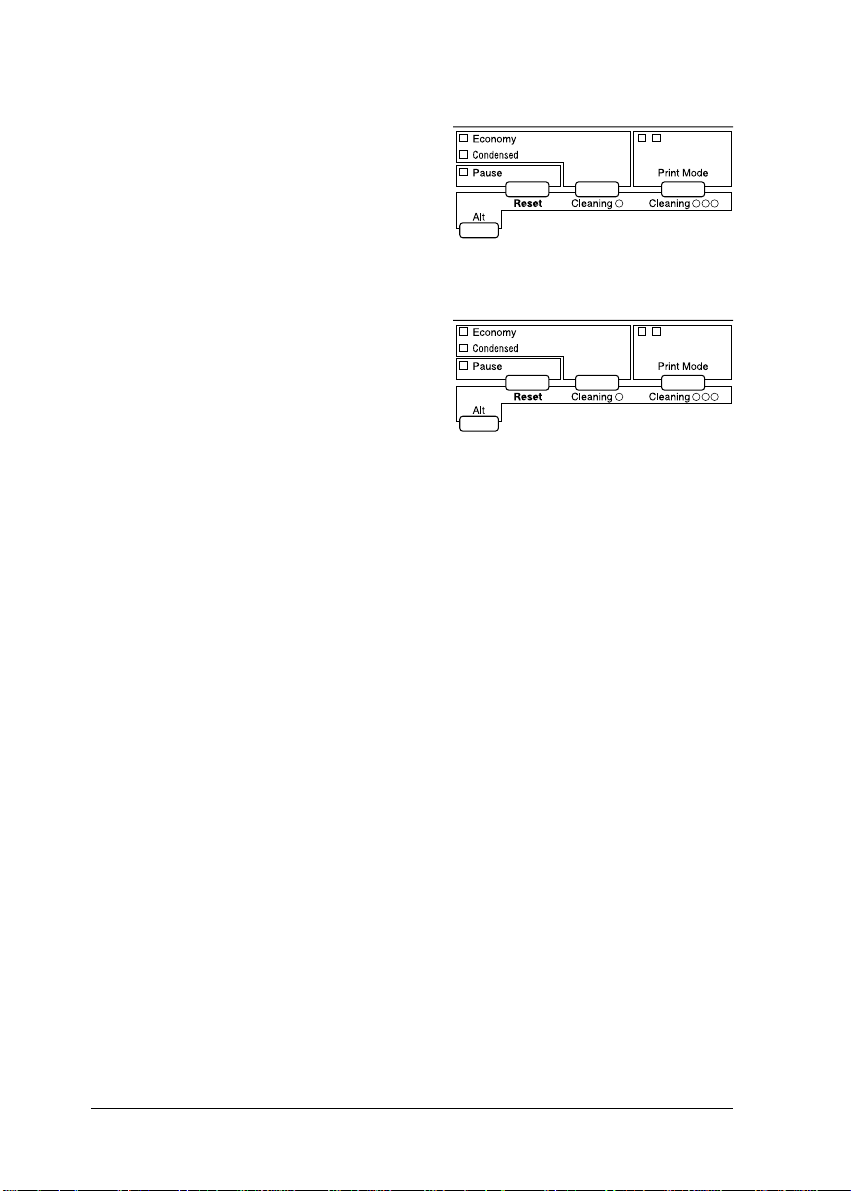
Pause
Appuyez sur cette touche pour
interrompre momentanément une
impression. Pour reprendre
l’impression, appuyez une
nouvelle fois sur cette touche.
Economy/Condensed (Economie/Condensé)
Cette touche permet de
sélectionner le mode d’impression
économique ou condensée. Le
voyant situé à côté du mode
sélectionné est allumé.
Note :
N’utilisez cette touche que lorsque vous imprimez depuis DOS.
Print Mode (Mode Impression)
Appuyez sur cette touche jusqu’à ce que la combinaison de voyants corresponde au type de
papier souhaité.
Note :
N’utilisez cette touche pour sélectionner un type de papier que
lorsque vous imprimez depuis DOS.
Lorsque vous imprimezsur du papier ordinaire, sélectionnez l’option Papier ordinaire (avec
Noir). Pour imprimer des images couleur sur papier ordinaire ou si les parties noires des
images impriméessont floues, sélectionnez l’option Papier ordinaire (avec Noir Composite).
Note :
Le noir composite est obtenu par mélange d’encres cyan, magenta et
jaune.
Les papiers spéciaux comprennentles papiers couchés et glacés haute qualité.
1-4 Le panneau de contrôle
Page 20
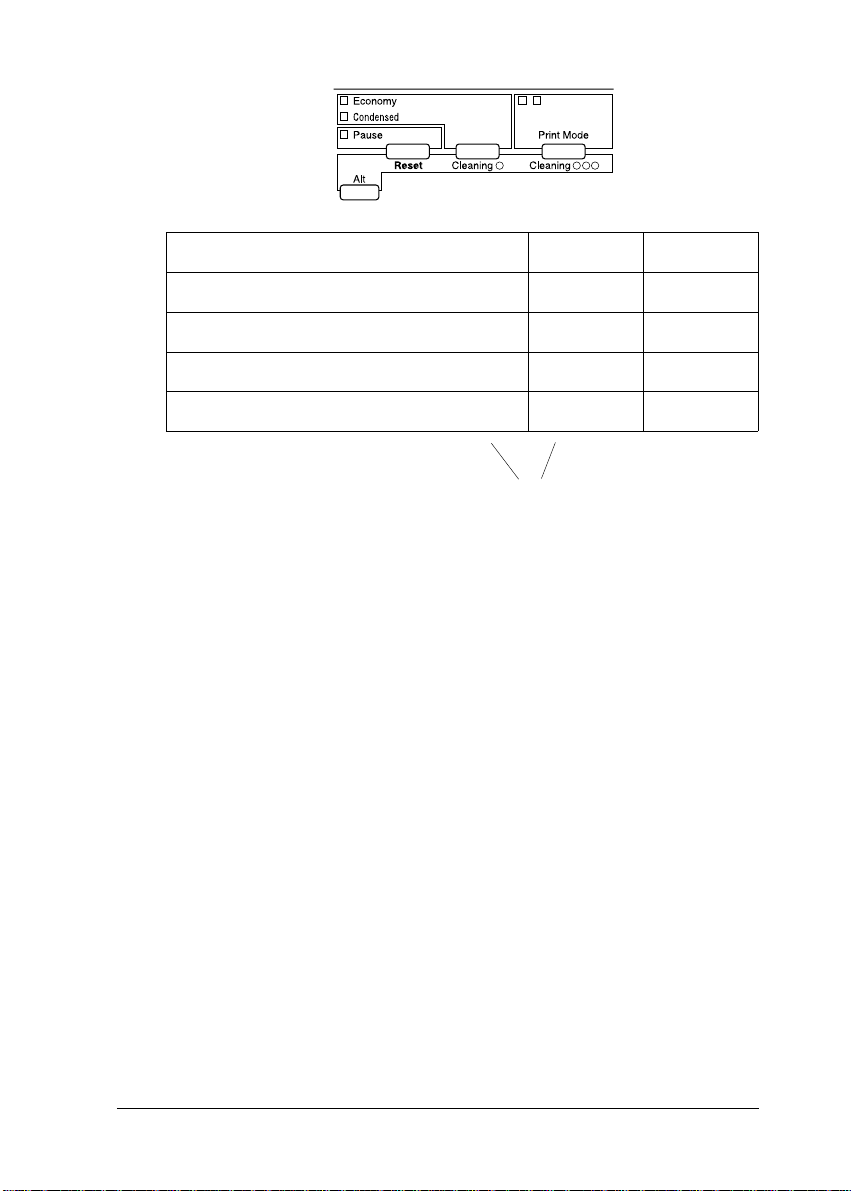
Types de papier Gauche Droite
Papier ordinaire (avec Noir)
Papier ordinaire (avec Noir Composite)
Papier spécial
Transparent
Gauche Droite
❍= Allumé, ● = Eteint
●●
●❍
❍●
❍❍
Note :
❑ Lorsque l’option Transparent est sélectionnée, l’impression est
uni-directionnelle.
❑ Pour plus d’informations sur les types de papier, reportez-vous
au chapitre 2.
Alt (Alt)
Lorsque le voyant Pause clignote, maintenez cette touche enfoncée pendant 5 secondes
environ pour placer le chariot en position de remplacement de cartouche. Pour ramenerle
chariot en position de repos, appuyez une nouvellefois sur cette touche. Pour plus
d’informations, reportez-vous à “Remplacement d’une cartouche d’encre” à la page 5-2.
La touche Alt modifie la fonction des autres touches. Maintenez la touche Alt enfoncée et
appuyez sur une autre touche pour en modifierla fonction.
Le panneau de contrôle 1-5
Page 21
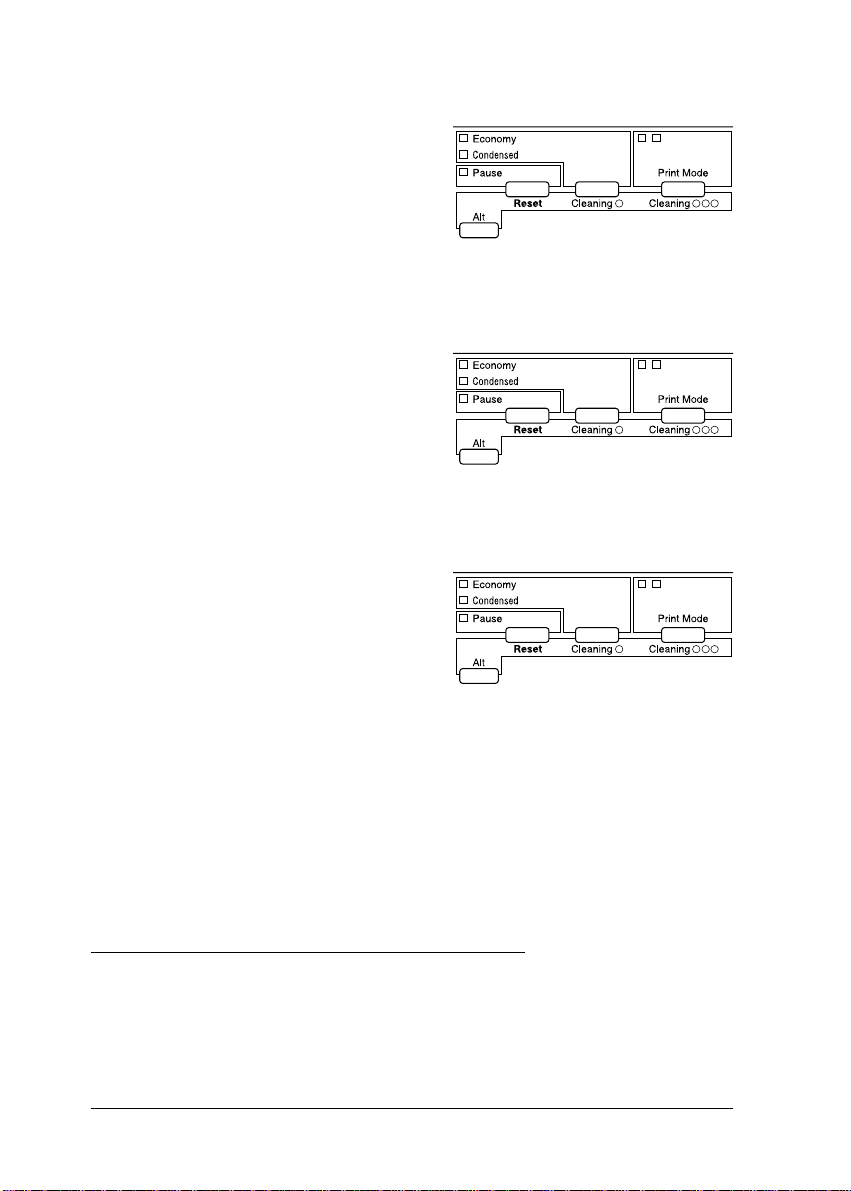
Reset [Alt + Pause] (Réinit.)
Ces touches permettent de vider la
mémoire tampon de l’imprimante
et rétablissent les paramètres par
défaut. Pour plus d’informations,
reportez-vous à la section
“Initialisation” de l’annexe.
Nettoyage de la tête d’impression noire
[Alt + Economy/Condensed]
Ces touches lancent le cycle de
nettoyage de la tête d’impression
noire. Pour plus d’informations,
reportez-vous à “Nettoyage des
têtes d’impression” à la page 5-6.
Nettoyage de la tête d’impression couleur
[Alt + Print Mode]
Ces touches lancent le cycle de
nettoyage de la tête d’impression
couleur. Pour plus d’informations,
reportez-vous à “Nettoyage des
têtes d’impression” à la page 5-6.
Note :
❑ Le processus de nettoyage des têtes d’impression consomme de
l’encre. Ne lancez pas de cycle de nettoyage avant d’avoir noté
une diminution de la qualité d’impression.
Fonctions spéciales de mise sous tension
Ces fonctions sont disponibles lorsquevous maintenez les touches suivantes enfoncées lors
de la mise sous tension de l’imprimante.
1-6 Le panneau de contrôle
Page 22
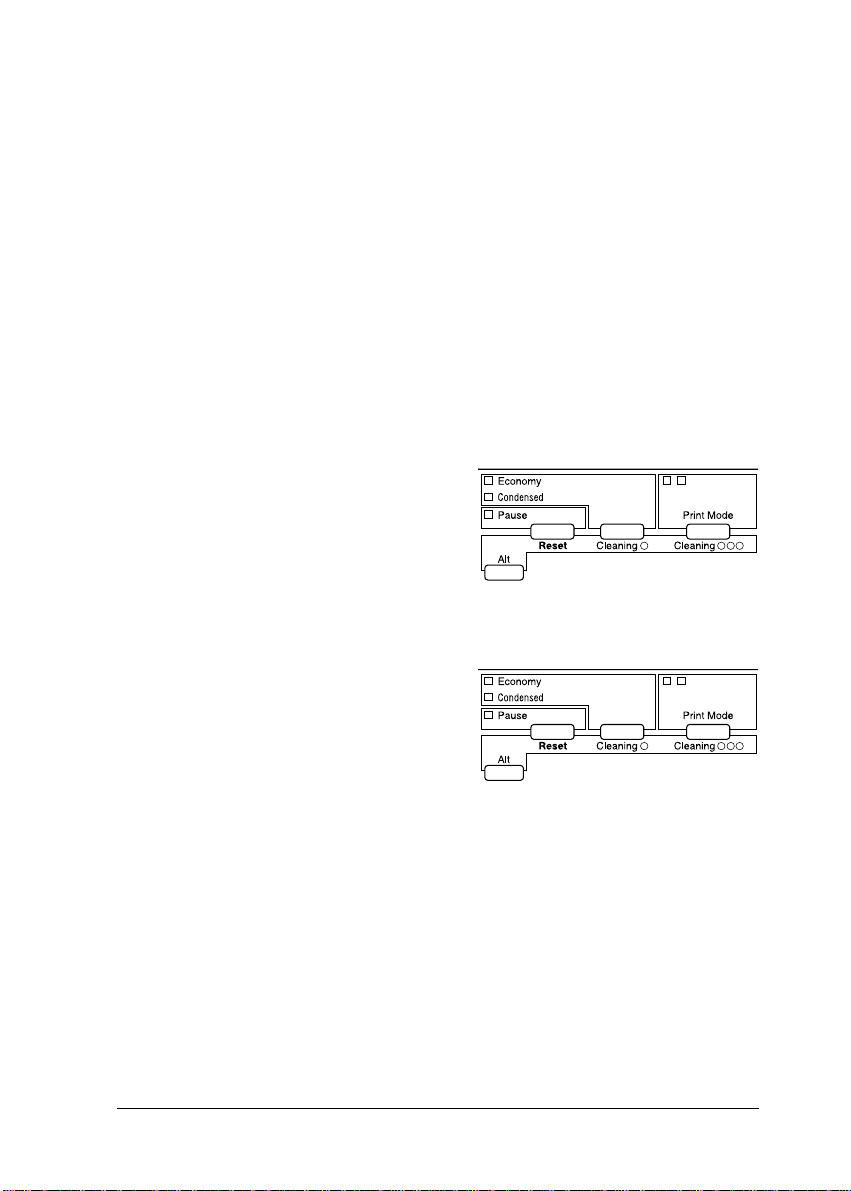
Auto-test [Load/Eject] (Charge/Ejecte)
Cette fonction contrôle la longueur du papier et lance une impressiontest avec une
résolution de 360 dpi. Pour plus d’informations,reportez-vous à la section “Test de
l’imprimante”de votre Guide d’installation.
Vidage hexadécimal [Load/Eject + Print Mode] (Charge/Ejecte + Mode
d’impression)
Imprime les donnéesen codes hexadécimaux.
Démonstration (Alt)
Imprime une pagede démonstration.
Paramètres par défaut [Economy/Condensed] (Economie/Condensée)
Permet d’accéder au mode de
paramétrage par défaut. Pour plus
d’informations, reportez-vous à
“Utilisation du mode de
paramétrage par défaut” à la page
1-11.
Mode Réglage Imprimante [Pause]
Permet d’accéder au mode de
réglage de l’imprimante. Pour
plus d’informations,
reportez-vous à “Utilisation du
mode de réglage d’imprimante” à
la page 1-18.
Note :
Pour quitter le mode de vidage hexadécimal, de démonstration, de
paramétrage par défaut ou de réglage de l’imprimante, appuyez sur
la touche Pause puis mettez l’imprimante hors tension.
Le panneau de contrôle 1-7
Page 23
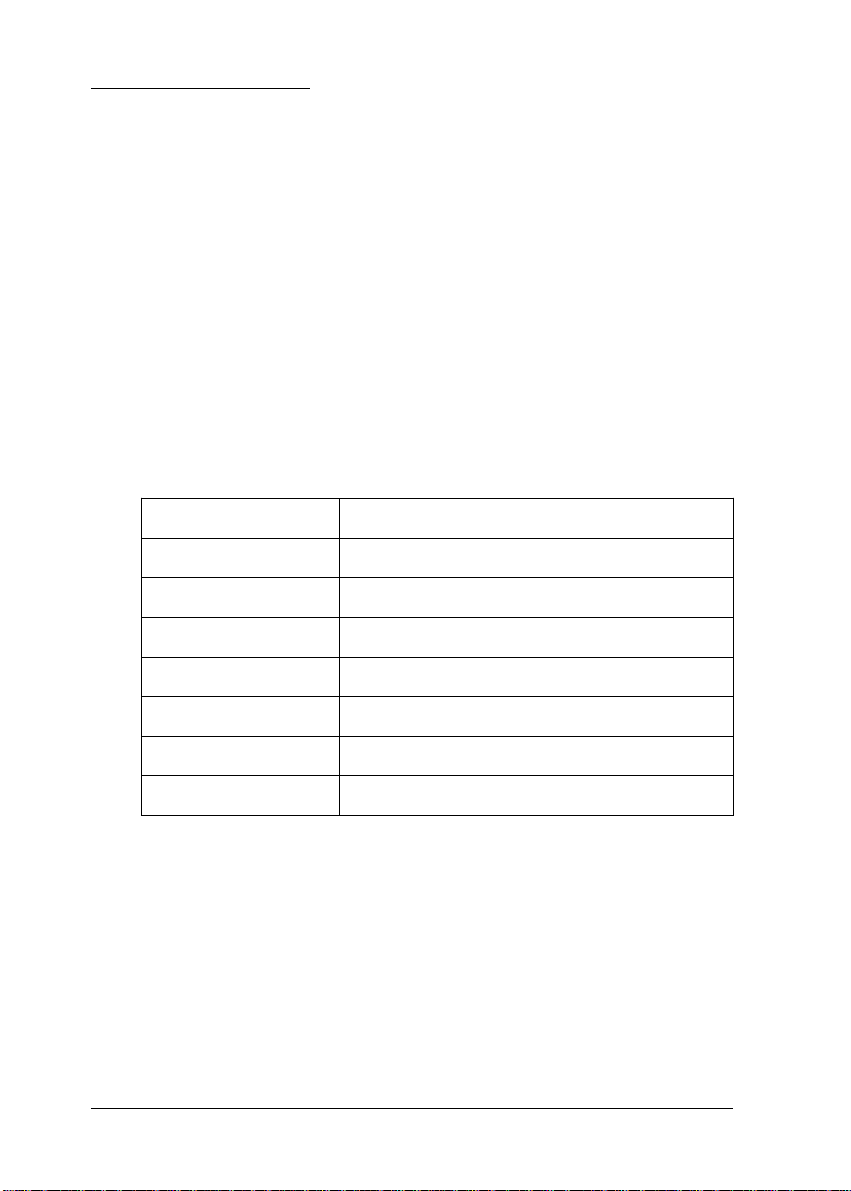
Sélection des polices
Votre imprimanteest équipée de sept polices de caractères résidentes dont les deux
nouvelles polices Epson : Epson RomanT et Epson Sans Serif H. (Roman T correspond à la
police Times™ et Sans Serif H à la police Helvetica™).
Pour sélectionner une police de caractères, utilisez le mode deparamétrage par défaut. Pour
plus d’informations, reportez-vous à “Utilisation du mode de paramétrage par défaut”, à la
page 1-11.
Note :
La sélection des polices effectuée depuis votre application est
prioritaire sur celle effectuée à l’aide du panneau de contrôle. Pour
obtenir les meilleurs résultats, sélectionnez les polices depuis votre
application.
Le tableau ci-dessous regroupe les polices de caractères disponibles.
Polices Exemples
EPSON Courier
EPSON Roman T
EPSON Sans Serif H
EPSON Roman
EPSON Sans Serif
EPSON Prestige
EPSON Script
Note :
❑ Les polices Roman T et Sans Serif H ne sont disponibles qu’en
espacement proportionnel.
❑ Certaines tables de caractères ne peuvent pas imprimer avec les
polices Epson Roman T et Epson Sans Serif H. Elles sont alors
imprimées en police Epson Roman.
1-8 Le panneau de contrôle
Page 24
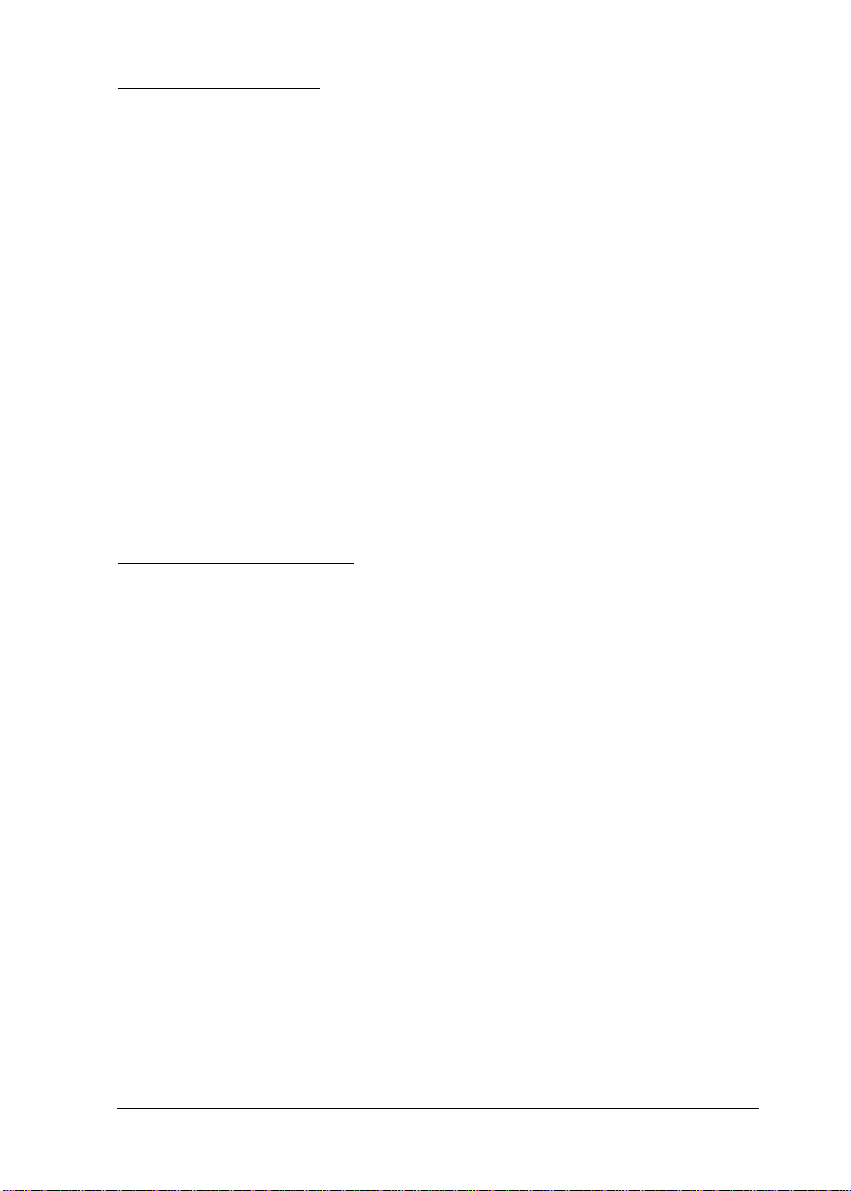
Polices vectorielles
La taille des polices Roman, Sans Serif, Roman T, et Sans Serif H peut être sélectionnée de
8 à 32 points par incréments de 2 points depuis votre application ou en envoyant une
commande ESC/P2
vectorielles, reportez-vous à la documentationde votre application.
EPSON
Roman
EPSON
Roman T
EPSON
Sans Serif
EPSON
Sans Serif H
TM
. Pour plus d’informations sur la sélection de la taille des polices
Exemple de police vectorielle
Impression condensée
L’impression condensée réduit la taille des caractères à environ 60% de leur largeur
normale, ce qui permet de placer plus de caractères sur une même ligne. Ce mode
d’impression est particulièrementutile pour les tableurs et les applications pour lesquelles
une grande quantité d’informationsdoit être imprimée sur une même page.
Vous pouvez condenser la police couranteen appuyant sur la touche Economy / Condensed
(Economie/Condens¢).(Les polices Epson Roman T et Epson Sans Serif H ne peuvent pas
être condensées.) Vous pouvez condenserune impression en 10 cpi, 12 cpi et en espacement
proportionnel, mais pas en 15 cpi.
Note :
Si votre application contrôle les polices et permet de sélectionner le
mode condensé, vous devez sélectionner ces options depuis votre
application plutôt qu’à l’aide du panneau de contrôle. Les
paramètres définis depuis votre application ou par commande sont
prioritaires sur ceux définis à l’aide du panneau de contrôle.
Le panneau de contrôle 1-9
Page 25
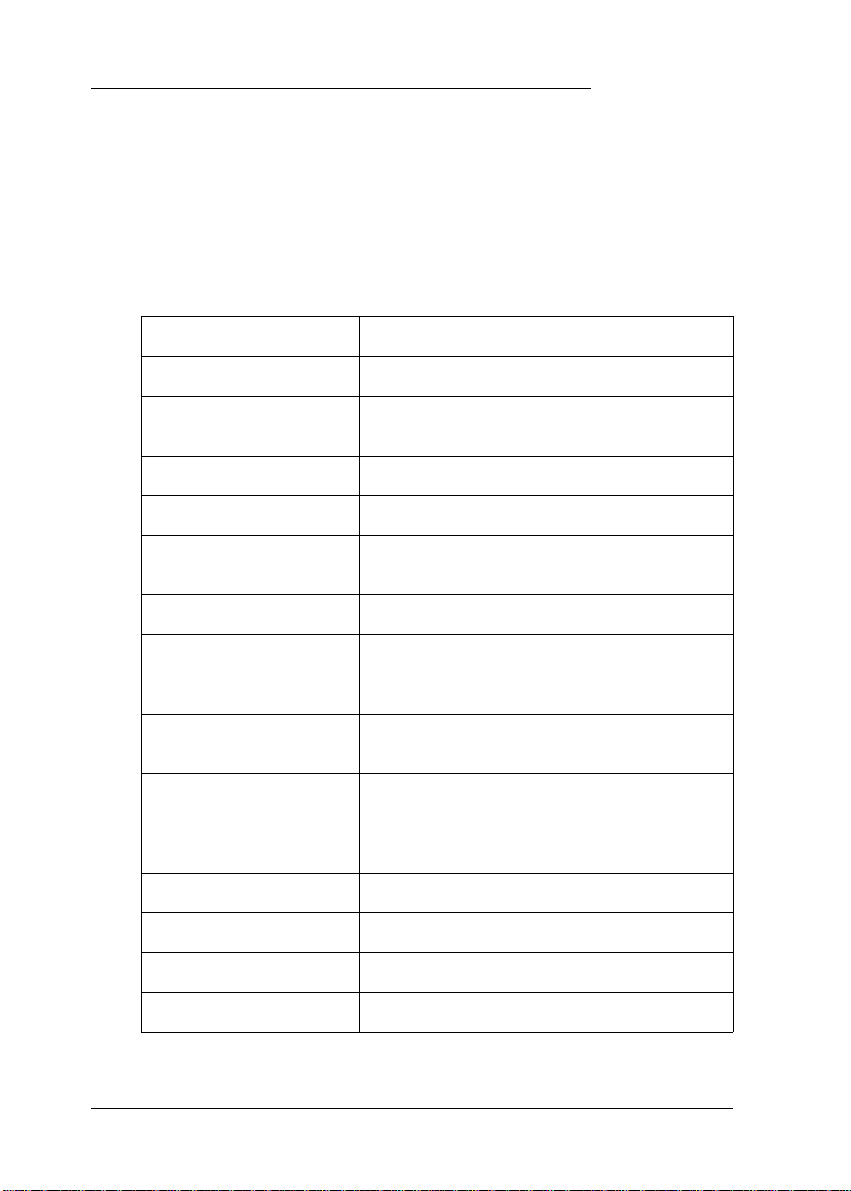
Utilisation du mode de paramétrage par défaut
Il est possible de modifier certains paramètresinternes qui contrôlent différentes fonctions
de l’imprimante, telles que le sens de l’impression et la position de chargement. Ces
paramètres, appelés paramètrespar défaut, sont activés à chaque mise sous tension de
l’imprimante.
Les paramètres usine par défaut sont prévus pour répondre aux besoins de la plupart des
utilisateurs. Il n’est donc pas nécessaire de les modifier.Le tableau qui suit regroupe les
fonctions accessibles en mode deparamétrage par défaut.
Paramètres Options
Direction d’impression Auto,Bi-directionnelle, Uni-directionnelle
Police de caractères Courier, Roman,Sans Serif, Prestige, Script,
Pas 10 cpi, 12 cpi, 15 cpi, 17,1 cpi, 20 cpi, proportionnel
Interface Auto, Parallèle, Série
Temps d’attente en partage
d’interface
Emulation ESC/P 2, IBM X24/X24E
Retour de chariot
automatique (mode IBM
uniquement)
AGM (mode IBM
uniquement)
Tables de caractères PC437, PC850, PC860, PC861, PC863, PC865,
Saut de ligne automatique Oui,Non
Mode réseau Oui, Non
Position de chargement 3 mm, 8,5 mm
Roman T, Sans Serif H
10 secondes, 30 secondes
Oui, Non
Oui, Non
Abicomp, BRASCII, Italic U.S.A., Italic France,
Italic Germany, Italic U.K., Italic Denmark, Italic
Sweden, Italic Italy, Italic Spain I,
Epaisseur papier Enveloppe, carte A6 (portrait)
1-10 Le panneau de contrôle
Page 26
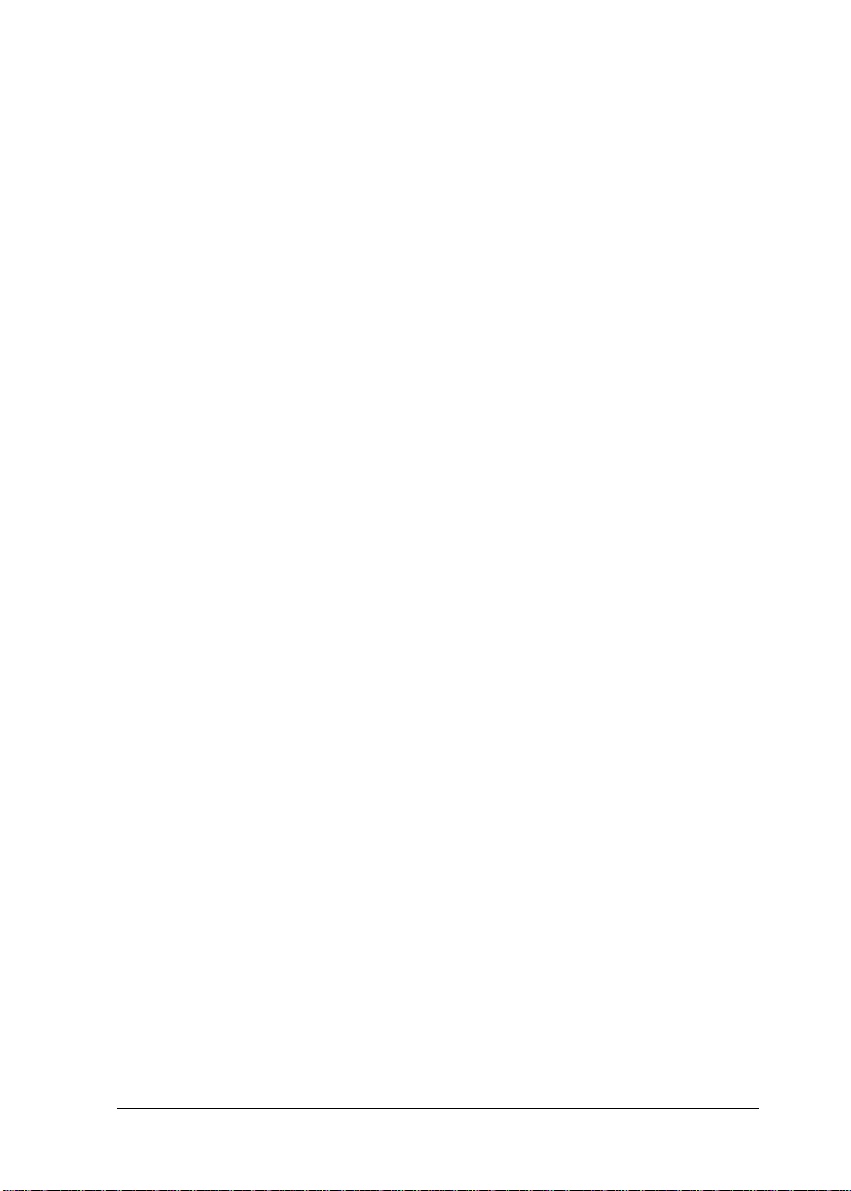
Pour plus de détails, reportez-vous à la section “Description des paramètres par défaut” qui
suit. Pour modifier un paramètre, reportez-vousà “Modification des paramètres par défaut”
à la page 1-16.
Note :
La plupart des applications contrôlent les tables de caractères et le
saut de ligne automatique. Si votre application contrôle ces fonctions,
il est possible que vous n’ayez jamais à les définir à l’aide du
panneau de contrôle.
Description des paramètres par défaut
Direction d’impression
Trois paramètres contrôlent la direction d’impression de votre imprimante :
Uni-directionnel, Bi-directionnel et automatique.
Note :
La plupart des applications contrôlent ces paramètres. Si c’est le cas
de votre application, il est possible que vous n’ayez jamais à les
définir à l’aide du panneau de contrôle.
Si vous sélectionnez Auto, l’imprimante passe automatiquement du déplacement
bi-directionnel pour le texte au déplacement uni-directionnelpour les graphiques.
L’impression est bi-directionnelle lorsque la tête d’impression imprime dans les deux
directions. L’impressionest alors plus rapide. Si les lignes verticales ou horizontales ne sont
pas alignées, calibrez votre imprimanteen suivant les instructions du Guide d’installation.
L’impression est uni-directionnelle lorsque la tête d’impression imprime dans une seule
direction. Les alignements des graphiqueset des caractères sont alors optimaux.
Police de caractère
Cette fonction vous permet de sélectionner la police decaractères résidente utilisée par
défaut.
Pas
Cette fonction vous permet de sélectionner le pas de caractère utilisé par défaut.
Le panneau de contrôle 1-11
Page 27
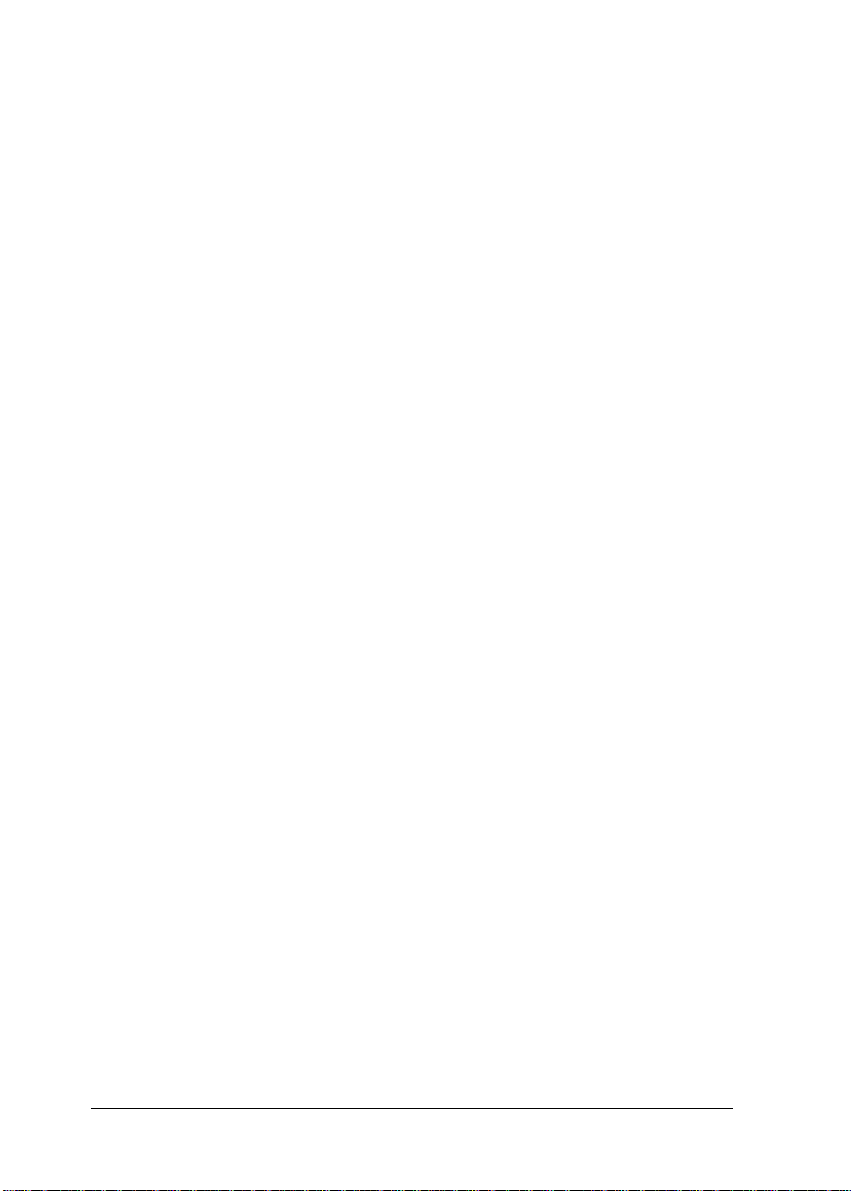
Mode Interface
Votre imprimanteest équipée d’une interface parallèle et d’une interface série et peut donc
être partagée par deux ordinateurs.
Lorsque la sélection automatique est activée, l’imprimante choisit automatiquement
l’interface qui reçoit des données et utilise cette interface jusqu’à la fin du travail
d’impression (un travail d’impression est terminé lorsqu’aucune donnée n’est reçuepar
l’interface sélectionnée pendant la durée déterminéeà l’aide du paramètre de mode d’attente
d’interface décrit ci-dessous).
Ne sélectionnez l’option Parallèle que si vous souhaitez que votreimprimante ignore les
données reçues par l’interface série et ne sélectionnez Série que si vous désirez qu’elle
ignore les données reçues par l’interface parallèle.
Si vous ignorez le type d’interface requise par votre ordinateur,reportez-vous à la
documentation de celui-ci.
Temps d’attente de partage automatique d’interface
Lorsque l’option de sélection automatique d’interface est sélectionnée, vous pouvez
spécifier un temps d’attente de 10 ou 30 secondes.
L’imprimanten’accepte pas les données en provenance des autres interfaces tant que
l’interface sélectionnée reçoit des données. Une fois le délai spécifié écoulé sans recevoir de
données de l’interface sélectionnée, l’imprimante sélectionne automatiquement la première
interface qui reçoit des données.
Emulation
Cette fonction vous permet de spécifier le type de commandes à utiliser pour contrôler
l’imprimante.
Lorsque l’option ESC/P2 est sélectionnée, votre imprimante émule une imprimante Epson
ESC/P2. Si vous sélectionnez IBM X24/X24E, votre imprimante fonctionne comme une
imprimante IBM Proprinter
d’utiliser les fonctions de gestion de polices et de graphiquesles plus avancées, sélectionnez
l’option Epson ESC/P2 depuis vos applications.
TM
X24/X24E. Si cela est possible et pour vous permettre
Retour de chariot automatique
Lorsque cette fonction est sélectionnée, un Retour de chariot/saut de ligne (CR-LF) est
automatiquementeffectué lorsque la position d’impression atteint la marge droite.
Lorsqu’elle est désactivée, l’impressionne s’effectue pas au delà de la marge droite et le
saut de ligne ne s’effectue qu’après réception d’une commande de retour de chariot. Cette
fonction n’est disponible que si l’émulation IBM X24/X24E a été sélectionnée.
1-12 Le panneau de contrôle
Page 28

AGM (Alternate Graphics Mode)
Lorsque cette fonction est activée, l’imprimante peut utiliser les commandes graphiques 24
aiguilles haute résolution. Cette fonction est désactivée par défaut et n’est disponible que si
l’émulation IBM X24/X24E a été sélectionnée.
Tables de caractères
Les tables de caractères contiennent les caractères et symboles utilisés dans différentes
langues. L’aspect des textes imprimésdépend de la table de caractères sélectionnée. Pour
plus d’informations sur les tables de caractères disponibles,reportez-vous à l’annexe.
Saut de ligne automatique
Lorsque la fonction saut de ligne automatiqueest activée, chaque code de retour de chariot
(CR) est accompagné d’un code de saut deligne (LF). Si votre texte imprimé comporte un
espacement double non prévu,désactivez cette fonction. Activez-la si les lignes s’impriment
l’une sur l’autre.
Mode réseau
Si votre imprimante est connectée à un seul ordinateur,laissez cette fonction désactivée. Si
vous désirez partager votre imprimanteavec un autre ordinateur, activez cette fonction.
Lorsque cette fonction est activée, des données peuventêtre stockées dans la mémoire
tampon de l’imprimante,même si cette dernière n’imprime pas. Vérifiez toujours que le
voyant Data (Donn¢es) est éteint avant de mettre l’imprimante hors tension.
Position de chargement
Si vous souhaitez augmenter le nombrede lignes par page, sélectionnez la valeur “3 mm”.
Si vous définissez la marge supérieure depuis votre application, sa valeur est ajoutée à la
valeur du paramètre par défaut.
Epaisseur papier
Ce paramètre ne doit être modifié que si vous imprimez sur du papier épais.
Pour imprimer surdes Cartes A6 720 dpi Epson, sélectionnez l’option Carte A6 (portrait).
Pour imprimer surdes enveloppes, sélectionnez l’option Enveloppes.
Modification des paramètres par défaut
Pour modifier les paramètres par défaut de l’imprimante, utilisez les touches du panneau de
contrôle. Les voyants du panneau de contrôle indiquent les sélectionseffectuées.
Le panneau de contrôle 1-13
Page 29
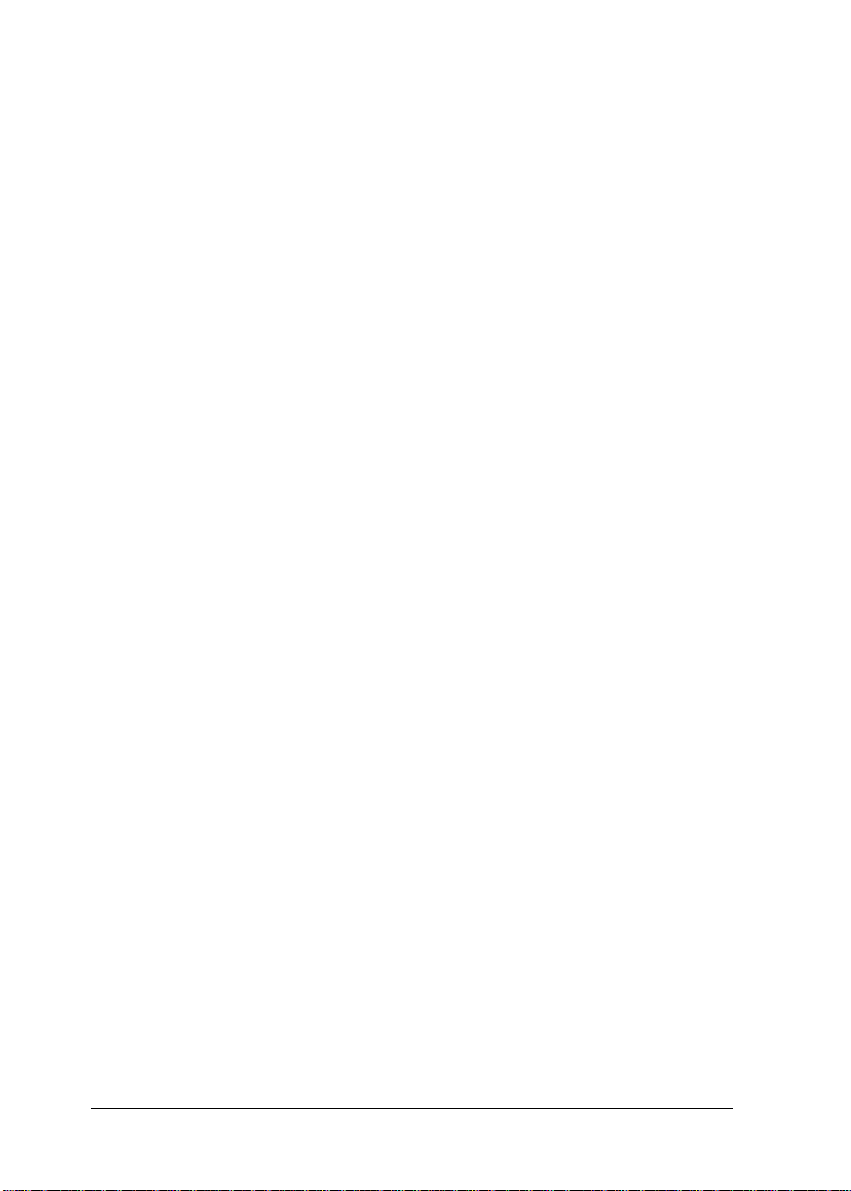
1. Vérifiez que l’imprimante est hors tension et qu’il y a du papier dans
le bac.
2. Maintenez la touche Economy/Condensed (Economie/ Condens¢)
enfoncée et mettez l’imprimante sous tension pour activer le mode
de paramétrage par défaut.
L’imprimante charge une feuille de papier et imprime un bref résumé
ainsi que quelques instructions. Vous êtes alors invité à
sélectionner la langue dans laquelle vous souhaitez que les
messages soient imprimés (anglais, français, allemand, italien ou
espagnol).
3. Appuyez sur la touche Alt jusqu’à ce que les voyants indiquent la
langue souhaitée ; appuyez ensuite sur la touche Pause pour
valider votre sélection.
1-14 Le panneau de contrôle
Page 30
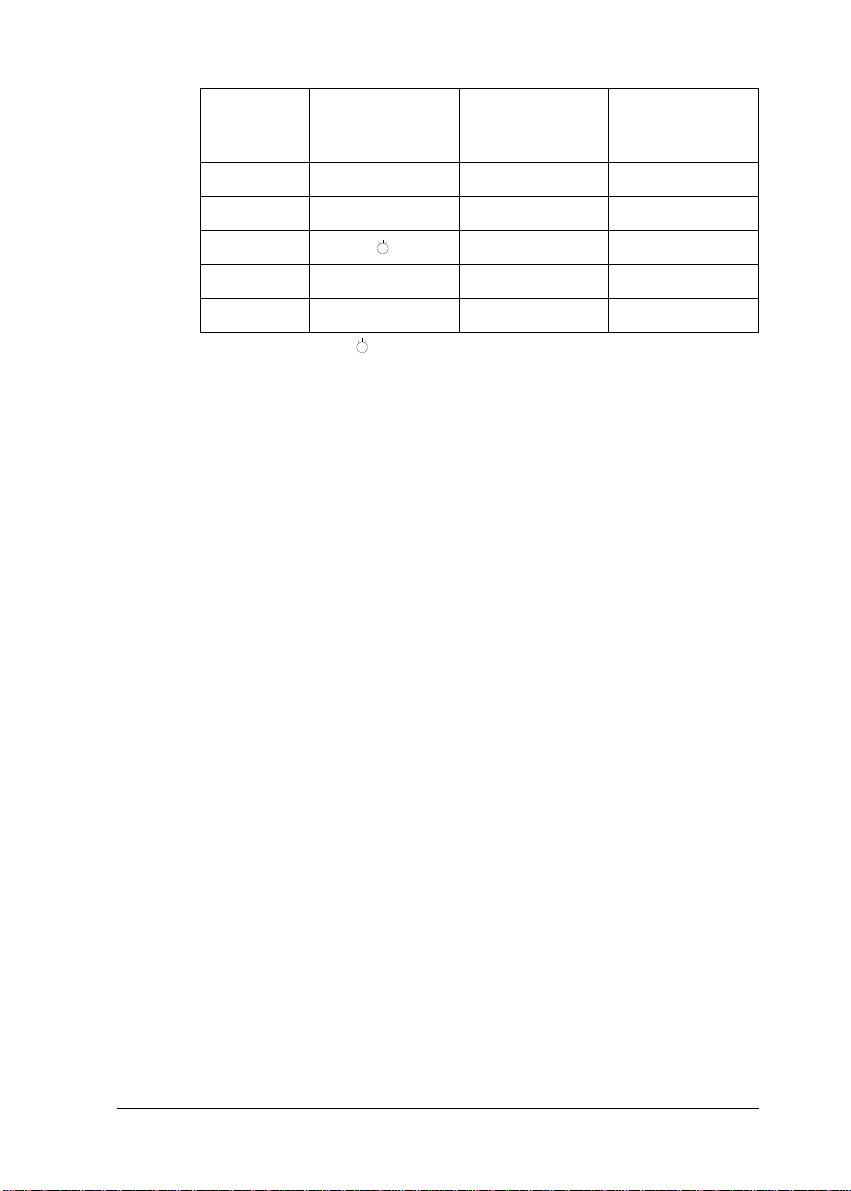
Langue Ink Out ●
Fin Encre
(Noir)
Anglais
Français
Allemand
Italien
Espagnol
❍: Allumé, ● : Eteint, : Clignotant
●●●
❍●●
●❍●
❍❍●
Ink Out ❍❍❍
Fin Encre
(Couleur)
●●
Paper Out
Fin Papier
Après avoir appuyé sur la touche Pause, les paramètres par défaut
et l’instruction suivante sont imprimés dans la langue
sélectionnée. Les instructions imprimées comprennent des
tableaux qui regroupent les sous-menus et les paramètres qu’il
vous est possible de modifier avec les combinaisons de voyants
correspondantes. Utilisez ces instructions pour modifier les
paramètres souhaités depuis le panneau de commande.
4. Une fois vos modifications effectuées, quittez le mode de
paramétrage par défaut en mettant votre imprimante hors tension.
Note :
❑ Vous pouvez à tout moment quitter le mode de paramétrage par
défaut en mettant l’imprimante hors tension après avoir appuyé
sur la touche Pause.
❑ Pour vérifier les nouveaux paramètres par défaut, accédez une
nouvelle fois au mode de paramétrage par défaut et imprimez les
paramètres en cours. Pour interrompre l’impression des feuilles
d’instructions et quitter le mode de paramétrage par défaut sans
effectuer de modifications, appuyez sur la touche Pause et mettez
l’imprimante hors tension.
Le panneau de contrôle 1-15
Page 31

Utilisation du mode de réglage d’imprimante
Si les lignes horizontales ou verticales de vos documents imprimés ne sont pas correctement
alignées, votre imprimante doit être calibrée. Si vous ne parvenez pas à utiliser l’utilitaire de
calibrage fourni avec votre imprimante,suivez les instructions ci-dessous :
1. Vérifiez que l’imprimante est hors tension et que du papier a été
chargé dans le bac feuille à feuille.
2. Maintenez la touche Pause enfoncée et mettez l’imprimante sous
tension pour accéder au mode de réglage d’imprimante.
Une feuille avec des instructions en anglais, français, allemand, italien
et espagnol est imprimée. Suivez ces instructions pour calibrer
votre imprimante.
3. Une fois l’imprimante calibrée, quittez le mode de réglage
d’imprimante en mettant l’imprimante hors tension.
1-16 Le panneau de contrôle
Page 32

Chapitre 2
Impression sur des supports spéciaux
Préparation de l’imprimante . . . . . . . . . . . . . . . . . . . . . . 2-2
Levier de réglage d’épaisseur du papier . . . . . . . . . . . . . 2-2
Levier de réglage . . . . . . . . . . . . . . . . . . . . . . . . . 2-3
Papier couché 720 dpi . . . . . . . . . . . . . . . . . . . . . . . . . 2-4
Papier couché 360 dpi . . . . . . . . . . . . . . . . . . . . . . . . . 2-6
Papier glacé haute qualité . . . . . . . . . . . . . . . . . . . . . . . 2-7
Transparents . . . . . . . . . . . . . . . . . . . . . . . . . . . . . . 2-9
Cartes A6 720 dpi . . . . . . . . . . . . . . . . . . . . . . . . . . . 2-11
Enveloppes . . . . . . . . . . . . . . . . . . . . . . . . . . . . . . . 2-13
2
Impression sur des supports spéciaux 2-1
Page 33

Préparation de l’imprimante
Avant de commencer vos impressions sur des papiers spéciaux, vous
devez positionner correctement le levier de réglage et le levier
d’épaisseur du papier.
Important :
❏ Avant de modifier la position de ces leviers, assurez-vous
qu’il n’y a pas de papier dans le trajet du papier à
l’intérieur de l’imprimante ou dans le bac feuille à feuille.
❏ Vérifiez que les impressions sont interrompues. Pour cela,
appuyez sur la touche Pause ou mettez l’imprimante hors
tension.
Levier de réglage d’épaisseur du papier
Le levier de réglage d’épaisseur du papier peut être placé sur deux
positions : feuille simple et papier épais. Reportez-vous au tableau qui
suit et positionnez le levier en fonction du type de papier que vous
envisagez d’utiliser.
2-2 Impression sur des supports spéciaux
Page 34

Type de papier Position du levier
Papier ordinaire ou couché Feuille simple
Enveloppes Papier épais
Cartes A6 720 dpi Papier épais
Transparents Feuille simple
Levier de réglage
Pour imprimer sur des supports épais, tels que des enveloppes, ou si
vos documents imprimés sont tachés lorsque le levier d’épaisseur du
papier est correctement positionné, modifiez la position du levier de
réglage. Placez-le sur la position +, quel que soit le type de papier
utilisé. Le levier de réglage est situé à l’intérieur de l’imprimante.
Pour modifier sa position, ouvrez le capot de l’imprimante et changez
sa position conformément à l’illustration ci-dessous.
Impression sur des supports spéciaux 2-3
Page 35

Type de papier Position du levier
Papier ordinaire ou standard 0
Enveloppes +
Cartes A6 720 dpi 0
Transparents 0
Documents avec bavures +
Papier couché 720 dpi
Pour obtenir les meilleurs résultats lors de vos impressions à une
résolution de 720 dpi, utilisez le papier couché 720 dpi Epson.
Des échantillons de ce papier sont livrés avec l’imprimante. Pour
charger ce type de papier dans le bac feuille à feuille, suivez la
procédure de chargement du papier ordinaire décrite dans le guide
d’installation. Toutefois, lors des manipulations de ce papier, gardez à
l’esprit les consignes qui suivent :
❑ Le bac feuille à feuille peut contenir jusqu’à 70 feuilles de papier
couché. Si vous utilisez du papier au format Legal, ne chargez pas
le bac à plus de la moitié de sa capacité totale, repérée par une
flèche située à l’intérieur du guide latéral.
❑ Vérifiez que la face imprimable du papier est orientée vers le
haut. La face imprimable est plus blanche que l’autre face.
Important :
Ne touchez pas la face imprimable du papier. Manipulez le
papier en le maintenant par ses bords. Les traces grasses ou
humides dues à un contact avec les doigts peuvent
sérieusement altérer la qualité d’impression.
❑ N’utilisez du papier couché que dans des conditions
d’environnement normales :
Température 15 à 25°C
Humidité 40 à 60 % RH
2-4 Impression sur des supports spéciaux
Page 36

❑ Pour obtenir les meilleurs résultats, assurez-vous que les options
“Papier couché 720 dpi” et “Super - 720 x 720 dpi” ont été
sélectionnées dans les menus de paramétrage du pilote de votre
imprimante. Pour plus d’informations, reportez-vous au chapitre
3, “Paramètres du pilote".
❑ Si votre application DOS gère les impressions à 720 dpi, il est
possible que vous puissiez imprimer à 720 dpi. Le mode de
paramétrage par défaut permet de sélectionner les options de
direction d’impression Bi-d, Uni-d, ou Auto. Lorsque vous
imprimez en 720 dpi, il est recommandé de sélectionner l’option
Uni-d. Pour plus d’informations, reportez-vous à la page 1-11.
❑ Pour vous assurer des meilleurs résultats, utilisez le papier
couché 720 dpi Epson dans l’année qui suit son achat.
❑ Replacez les feuilles inutilisées dans leur conditionnement
d’origine dès que vos travaux d’impression sont terminés. De
mauvaises conditions de stockage, et tout spécialement une
lumière solaire directe, une température ou une humidité élevée,
peuvent endommager le papier.
❑ En cas de problèmes de chargement ou de bourrage du papier,
reportez-vous au chapitre 6.
Impression sur des supports spéciaux 2-5
Page 37

Papier couché 360 dpi
Pour obtenir les meilleurs résultats lors de vos impressions à une
résolution de 360 dpi, utilisez le papier couché 360 dpi Epson.
Pour charger ce type de papier dans le bac feuille à feuille, suivez la
procédure de chargement du papier ordinaire décrite dans le guide
d’installation. Toutefois, lors des manipulations de ce papier, gardez à
l’esprit les consignes qui suivent :
❑ Vous devez normalement pouvoir obtenir une bonne qualité
d’impression avec la plupart des types de papier couché.
Néanmoins, la qualité d’impression peut varier en fonction de la
qualité et du fabricant du papier utilisé. Procédez à des essais
avant d’acheter des quantités importantes d’un type de papier.
❑ Le bac feuille à feuille peut contenir jusqu’à 70 feuilles de papier
couché.
❑ Vérifiez que la face imprimable du papier est orientée vers le
haut. La face imprimable est plus blanche que l’autre face.
Important :
Ne touchez pas la face imprimable du papier. Manipulez le
papier en le maintenant par ses bords. Les traces grasses ou
humides dues à un contact avec les doigts peuvent
sérieusement altérer la qualité d’impression.
❑ N’utilisez du papier couché que dans des conditions
d’environnement normales :
Température 15 à 25°C
Humidité 40 à 60 % RH
❑ Pour obtenir les meilleurs résultats, assurez-vous que les options
“Papier couché 360 dpi” et “Haute - 360 × 360 dpi” ont été
sélectionnées dans les menus de paramétrage du pilote de votre
imprimante. Pour plus d’informations, reportez-vous au chapitre
3, “Paramètres du pilote".
2-6 Impression sur des supports spéciaux
Page 38

❑ En cas de problèmes de chargement ou de bourrage du papier,
reportez-vous au chapitre 6.
Papier glacé haute qualité
Lorsque vous imprimez sur du papier glacé haute qualité, gardez à
l’esprit les consignes ci-dessous :
❑ N’utilisez que du papier glacé haute qualité Epson.
❑ Pour vous assurer des meilleurs résultats, utilisez le papier dans
les six mois qui suivent l’ouverture de son conditionnement.
❑ Le bac feuille à feuille peut contenir jusqu’à 30 feuilles de papier
glacé haute qualité. Toutefois, si vous imprimez un document de
plusieurs pages sur du papier chargé dans le bac feuille à feuille,
la marge supérieure minimale du document doit être de 30 mm.
Pour imprimer dans cette zone sans rencontrer de problèmes de
bavures d’encre, chargez le papier feuille après feuille.
❑ Lorsque vous chargez plusieurs feuilles de papier glacé haute
qualité dans le bac feuille à feuille, placez une feuille de papier
ordinaire sous les feuilles de papier glacé.
❑ Si vous imprimez, feuille après feuille, sur du papier glacé haute
qualité, placez une feuille de papier ordinaire sous chaque feuille
de papier glacé. Vérifiez également que le levier de réglage
d’épaisseur du papier est placé sur la position Feuille simple.
Pour éviter d’imprimer sur la feuille de papier ordinaire, lancez
vos impressions, page après page.
❑ Lors du chargement du papier dans le bac feuille à feuille,
vérifiez que sa face imprimable est orientée vers le haut. La face
imprimable est orientée vers le haut, lorsqu’en maintenant les
feuilles devant vous, leur coin entaillé est situé en haut à droite.
Reportez-vous aux instructions qui figurent sur le
conditionnement du papier.
Impression sur des supports spéciaux 2-7
Page 39

Important :
Ne touchez pas la face imprimable du papier. Manipulez le
papier en le maintenant par ses bords. Les traces grasses ou
humides dues à un contact avec les doigts peuvent
sérieusement altérer la qualité d’impression.
❑ N’utilisez du papier glacé que dans des conditions
d’environnement normales :
Température 15 à 30°C
Humidité 40 à 60 % RH
❑ Imprimez page après page. Retirez les feuilles imprimées au fur et
à mesure qu’elles sont éjectées sur le plateau de sortie et
laissez-les sécher complètement avant de les empiler.
❑ Assurez-vous que les options “Papier glacé haute qualité” et
“Super - 720 x 720 dpi” ont été sélectionnées dans les menus de
paramétrage du pilote de votre imprimante. Pour plus
d’informations, reportez-vous au chapitre 3, “Paramètres du
pilote”.
2-8 Impression sur des supports spéciaux
Page 40

❑ Une fois vos travaux d’impression terminés, conservez le papier
conformément aux instructions qui figurent sur son
conditionnement. De mauvaises conditions de stockage peuvent
altérer la qualité du papier. Les conditions normales de stockage
sont :
Température 15 à 25°C
Humidité 20 à 60 % RH
❑ En cas de problèmes de chargement ou de bourrage du papier,
reportez-vous au chapitre 6.
Transparents
Lorsque vous imprimez sur des transparents, gardez à l’esprit les
consignes qui suivent :
❑ N’utilisez que des transparents Epson.
❑ Pour obtenir les meilleurs résultats, utilisez vos transparents dans
les six mois qui suivent l’ouverture de leur conditionnement.
❑ N’utilisez des transparents que dans des conditions
d’environnement normales :
Température 15 à 25°C
Humidité 40 à 60 % RH
❑ Le bac feuille à feuille peut contenir jusqu’à 50 transparents.
Toutefois, lorsque vous chargez plusieurs transparents, placez
toujours une feuille de papier ordinaire sous le dernier transparent
de la pile.
❑ Vérifiez que la face imprimable des transparents que vous
chargez est orientée vers le haut. La face imprimable est orientée
vers le haut, lorsqu’en maintenant les transparents devant vous,
leur coin entaillé est situé en haut à droite. Pour plus
d’informations, reportez-vous à l’illustration de la page 2-8.
Impression sur des supports spéciaux 2-9
Page 41

Important :
Ne touchez pas la face imprimable des transparents.
Manipulez les transparents en les maintenant par les bords.
Les traces grasses ou humides dues à un contact avec les
doigts peuvent sérieusement altérer la qualité d’impression.
❑ Sélectionnez les options “Transparent” et “Haute - 360 x 360 dpi”
dans les menus de paramétrage du pilote de votre imprimante.
Pour plus d’informations, reportez-vous au chapitre 3,
“Paramètres du pilote”.
❑ Imprimez transparent après transparent. Retirez les transparents
imprimés au fur et à mesure qu’ils sont éjectés sur le plateau de
sortie et laissez-les sécher complètement avant de les empiler.
❑ Replacez les feuilles inutilisées dans leur conditionnement
d’origine dès que vos travaux d’impression sont terminés. De
mauvaises conditions de stockage, et tout spécialement une
lumière solaire directe, une température ou une humidité élevée,
peuvent endommager les transparents.
❑ En cas de problèmes de chargement ou de bourrage du papier,
reportez-vous au chapitre 6.
2-10 Impression sur des supports spéciaux
Page 42

Cartes A6 720 dpi
Pour obtenir les meilleurs résultats lors de vos impressions sur cartes
A6, utilisez des cartes A6 720 dpi Epson.
Lorsque vous imprimez sur des cartes, gardez à l’esprit les consignes
qui suivent :
❑ Vous devez modifier la position du levier de réglage d’épaisseur
du papier en suivant la procédure décrite en “Préparation de
l’imprimante”.
❑ Les utilisateurs de DOS doivent utiliser le panneau de contrôle
pour sélectionner l’option carte A6 (portrait) de la fonction
épaisseur de papier du mode de paramétrage par défaut. Pour plus
d’informations, reportez-vous à “Utilisation du mode de
paramétrage par défaut” à la page 1-11.
❑ Le bac feuille à feuille peut contenir jusqu’à 30 cartes A6. Les
cartes doivent être chargées, côté le plus court en avant et leur
bord supérieur doit arriver au niveau du repère A6 qui figure sur
le guide papier pour que leur chargement se déroule correctement.
❑ Vérifiez que la face imprimable des cartes est orientée vers le
haut. La face imprimable est plus blanche que l’autre face.
Important :
Ne touchez pas la face imprimable de la carte. Manipulez les
cartes en les maintenant par les bords. Les traces grasses ou
humides dues à un contact avec les doigts peuvent
sérieusement altérer la qualité d’impression.
❑ N’utilisez des cartes A6 que dans des conditions d’environnement
normales :
Température 15 à 25°C
Humidité 40 à 60 % RH
Impression sur des supports spéciaux 2-11
Page 43

❑ Pour obtenir les meilleurs résultats lorsque vous imprimez sur la
face imprimable des cartes A6 (côté couché), assurez-vous que les
options “Papier couché 720 dpi” et “Super - 720 × 720 dpi” ont
été sélectionnées dans les menus de paramétrage du pilote de
votre imprimante. Pour imprimer sur le dos des cartes,
sélectionnez l’option Papier ordinaire. Pour plus d’informations,
reportez-vous au chapitre 3, “Paramètres du pilote".
❑ Si votre application DOS gère les impressions à 720 dpi, il est
possible que vous puissiez imprimer à 720 dpi. Le mode de
paramétrage par défaut permet de sélectionner les options de
direction d’impression Bi-d, Uni-d, ou Auto. Lorsque vous
imprimez en 720 dpi, il est recommandé de sélectionner l’option
Uni-d. Pour plus d’informations, reportez-vous à la page 1-12.
❑ Pour vous assurer des meilleurs résultats, utilisez les cartes A6
720 dpi Epson dans l’année qui suit leur achat.
❑ Replacez les cartes inutilisées dans leur conditionnement
d’origine dès que vos travaux d’impression sont terminés. De
mauvaises conditions de stockage, et tout spécialement une
lumière solaire directe, une température ou une humidité élevée,
peuvent endommager les cartes.
❑ Ne chargez pas de cartes tordues ou froissées.
❑ En cas de problèmes de chargement ou de bourrage du papier,
reportez-vous au chapitre 6.
2-12 Impression sur des supports spéciaux
Page 44

Enveloppes
Lorsque vous imprimez sur des enveloppes, gardez à l’esprit les
consignes qui suivent :
❑ Vous devez modifier la position du levier de réglage et du levier
d’épaisseur du papier en suivant la procédure décrite à la section
“Préparation de l’imprimante”.
❑ Les utilisateurs de DOS doivent utiliser le panneau de contrôle
pour sélectionner l’option Enveloppes de la fonction épaisseur de
papier du mode de paramétrage par défaut. Pour plus
d’informations, reportez-vous à “Utilisation du mode de
paramétrage par défaut” à la page 1-11.
❑ Le bac feuille à feuille peut contenir jusqu’à 10 enveloppes.
❑ N’utilisez pas d’enveloppes froissées ou ondulées. Pour éviter
tout risque d’enroulement pendant l’impression, évitez également
d’utiliser des enveloppes trop fines.
Impression sur des supports spéciaux 2-13
Page 45

❑ N’utilisez des enveloppes que dans des conditions
d’environnement normales :
Température 15 à 25°C
Humidité 40 à 60 % RH
❑ N’imprimez pas sur des enveloppes à une résolution de 720 dpi.
❑ Replacez les enveloppes inutilisées dans leur conditionnement
d’origine dès que vos travaux d’impression sont terminés. De
mauvaises conditions de stockage, et tout spécialement une
lumière solaire directe, une température ou une humidité élevée,
peuvent altérer les enveloppes.
❑ En cas de problèmes de chargement ou de bourrage des
enveloppes, reportez-vous au chapitre 6.
2-14 Impression sur des supports spéciaux
Page 46

Impression sur des supports spéciaux 2-15
Page 47

Chapitre 3
Paramètres du pilote
A propos du pilote d’impression . . . . . . . . . . . . . . . . . . . . 3-2
Utilisation du pilote d’impression pour Windows . . . . . . . . . . . 3-3
Affichage des menus . . . . . . . . . . . . . . . . . . . . . . . 3-3
Sélection des paramètres d’un menu . . . . . . . . . . . . . . . 3-4
Sauvegarde des paramètres . . . . . . . . . . . . . . . . . . . . 3-5
Rétablissement des paramètres par défaut . . . . . . . . . . . . 3-5
Quitter les menus du pilote d’impression . . . . . . . . . . . . . 3-5
Le gestionnaire d’impression Epson . . . . . . . . . . . . . . . 3-6
Paramètres du pilote Windows . . . . . . . . . . . . . . . . . . . . 3-6
Menu Papier . . . . . . . . . . . . . . . . . . . . . . . . . . . . 3-7
Menu Type de Document . . . . . . . . . . . . . . . . . . . . . 3-10
Menu Tramage . . . . . . . . . . . . . . . . . . . . . . . . . . 3-12
Menu Mode d’impression . . . . . . . . . . . . . . . . . . . . . 3-14
Menu Configuration Image . . . . . . . . . . . . . . . . . . . . 3-18
Utilisation du pilote d’impression pour Macintosh . . . . . . . . . . 3-21
Boîte de dialogue Imprimer . . . . . . . . . . . . . . . . . . . . 3-21
Boîte de dialogue Format d’impression . . . . . . . . . . . . . . 3-27
3
Paramètres du pilote 3-1
Page 48

A propos du pilote d’impression
Ce chapitre décrit les paramètres des pilotes d’impression Epson pour
Windows et Macintosh. Pour plus d’informations sur la procédure
d’installation et d’utilisation de base de ces pilotes, reportez-vous aux
guides d’installation correspondants.
Un pilote d’impression (ou driver) est un programme spécifique,
conçu pour permettre aux applications de votre ordinateur d’envoyer
des codes capables de contrôler, ou “piloter”, votre imprimante. Ces
codes définissent le format, l’orientation, le mode d’impression et les
autres paramètres qui caractérisent les documents à imprimer.
Votre pilote d’impression Epson vous permet de sélectionner
rapidement et facilement les paramètres nécessaires à vos impressions.
De plus, la fonction de paramétrage automatique du pilote analyse les
composantes de chacune des pages à imprimer pour déterminer
automatiquement les paramètres les mieux adaptés à vos besoins. Pour
plus d’informations sur cette fonction, reportez-vous à “Menu Type de
Document”, à la page 3-10 pour Windows ou à “Boîte de dialogue
Imprimer”, à la page 3-21 pour Macintosh.
Note :
❑ Lisez attentivement la section “Vérification des paramètres du
pilote" du Guide d’installation. Si vous ne sélectionnez pas les
paramètres adéquats, vos impressions risquent de ne pas être
satisfaisantes.
❑ Vous trouverez dans le Guide Couleur des échantillons de
couleurs obtenus en modifiant les différents paramètres du pilote
d’impression.
❑ Le chapitre 4 regroupe des informations et des conseils relatifs
aux impressions couleur.
3-2 Paramètres du pilote
Page 49

Utilisation du pilote d’impression pour Windows
Les paramètres du pilote d’impression sont répartis dans six menus
identifiables à l’écran par des index : Papier, Type de Document,
Tramage, Mode d’impression, Configuration image et A propos de...
Chacun de ces menus comporte plusieurs paramètres qui influent sur
les impressions. Pour plus d’informations, reportez-vous à
“Paramètres du pilote Windows” dans la suite de ce chapitre.
Affichage des menus
Les menus de configuration du pilote d’impression peuvent être
affichés de deux manières :
❑ Double-cliquez sur l’icône Imprimantes du Panneau de
configuration. Cliquez ensuite sur Epson Stylus COLOR II dans
la liste Imprimantes install¢es pour afficher votre imprimante en
surbrillance, puis cliquez sur la touche Configurer .
❑ Cliquez sur Imprimer, Configuration ou une option similaire du
menu Fichiers de votre application. Sélectionnez ensuite Epson
Stylus COLOR II dans la liste Imprimantes install¢es et cliquez
sur la touche Configuration .
Paramètres du pilote 3-3
Page 50

L’affichage de la fenêtre du pilote fait apparaître le menu Type de
Document.
Le pilote comprend six menus qui peuvent être affichés en utilisant les
index situés en haut de la fenêtre.
Sélection des paramètres d’un menu
Les paramètres peuvent être sélectionnés des manières suivantes :
❑ Cliquez sur le nom ou le bouton de l’option.
❑ Cliquez dans la case à cocher.
❑ Cliquez sur la case de défilement de la barre de défilement et
déplacez-la.
❑ Cliquez sur la boîte à liste déroulante, puis cliquez sur l’élément à
sélectionner.
❑ Cliquez dans la zone de texte et entrez le nombre souhaité.
3-4 Paramètres du pilote
Page 51

❑ Maintenez la touche Alt enfoncée et appuyez sur la touche qui
correspond à la lettre souligné dans la désignation du paramètre.
Pour plus d’informations, reportez-vous au Guide d’installation pour
DOS ou Windows.
Sauvegarde des paramètres
Une fois les paramètres souhaités sélectionnés, cliquez sur OK pour
quitter le menu de configuration du pilote et sauvegarder vos
sélections. Les paramètres sélectionnés restent actifs jusqu’à ce que
vous procédiez à d’autres modifications et que vous les sauvegardiez
en appuyant sur OK une nouvelle fois.
Rétablissement des paramètres par défaut
Si vous souhaitez rétablir les paramètres du pilote initalement
spécifiés en usine, cliquez sur le bouton Restituer.
Quitter les menus du pilote d’impression
Vous pouvez quitter les menus du pilote de deux manières :
❑ Cliquez sur le bouton OK situé en bas du menu pour sauvegarder
tous les paramètres sélectionnés et quitter le pilote.
❑ Cliquez sur le bouton Annuler pour ignorer les modifications
effectuées au cours de la session courante de configuration et
quitter le pilote.
Paramètres du pilote 3-5
Page 52

Le gestionnaire d’impression Epson
Lorsque vous imprimez des documents, le pilote d’impression utilise
le gestionnaire d’impression Epson Spool Manager pour envoyer les
données à l’imprimante. Une boîte d’état associé au gestionnaire
d’impression apparaît dans la partie inférieure droite de l’écran avec
les informations ci-dessous :
❑ Le temps écoulé depuis le lancement de l’impression.
❑ Une série de bandes illustrant la complexité du document à
imprimer. Plus le document comporte de bandes et plus son temps
d’impression est important.
❑ Le numéro de la page imprimée par rapport au nombre de pages
total du document.
❑ Le numéro de copie (lors d’une impression multiple) en cours
d’impression.
❑ Un bouton A propos qui permet d’obtenir des informations
relatives au gestionnaire d’impression.
Paramètres du pilote Windows
Cette section décrit les paramètres qu’il est possible de sélectionner
depuis le pilote d’impression et présente brièvement chacun des
menus.
3-6 Paramètres du pilote
Page 53

Menu Papier
Ce menu permet de spécifier le format, l’orientation, la source
d’alimentation du papier et le nombre de copies à imprimer.
Format Papier (liste déroulante)
Cette liste présente les formats de papier disponibles. Sélectionnez le
format du papier chargé dans l’imprimante. L’illustration située sous
la liste se modifie en fonction de vos sélections. Les formats
disponibles sont :
A4 210 x 297 mm
A4 (centré) 210 x 297 mm
Letter US 8.5 x 11 pouces
Letter (centré) 8,5 x 11 pouces
Legal US 216 x 356 mm
Legal (centré) 216 x 356 mm
Enveloppe #10 9,5 × 4,1 pouces
Enveloppe DL 220 × 110 mm
Statement US 8,5 × 5,5 pouces
Executive US 7,5 × 10 pouces
Carte A6 720 dpi105 x 148 mm
Personnalisé 100 à 241,3 mm x 100 à 1117,6 mm
Paramètres du pilote 3-7
Page 54

Note :
❑ A l’exception des enveloppes, le papier doit toujours être chargé,
côté le plus court en avant. Les enveloppes doivent être chargées,
côté le plus long en avant.
❑ Si vos impressions ne sont pas correctement centrées,
sélectionnez l’option A4 (centré), Lettre (centré) ou Legal (centré)
dans la liste des formats.
Définition d’un nouveau format
Pour définir un nouveau format de papier, suivez les étapes de la
procédure ci-dessous :
1. Sélectionnez l’option Personnalis¢ dans la liste des formats de ce
menu. La boîte de dialogue apparaît.
2. Entrez les nouvelles largeur et hauteur.
3. Cliquez sur un autre paramètre ou sur le bouton OK.
Orientation (boutons d’options)
Pour modifier l’orientation, cliquez sur le bouton adéquat. Le bouton
Portrait correspond à une utilisation verticale de la page, comme le
présent manuel par exemple. Le bouton Paysage correspond à une
utilisation horizontale de la page et peut s’avérer particulièrement utile
pour imprimer des feuilles de calculs ou des graphiques de
présentation.
Portrait
Paysage
Alimentation papier (liste déroulante)
Votre imprimante est équipée d’un bac feuille à feuille intégré et vous
n’avez par conséquent pas à modifier ce paramètre.
Bac feuille à feuille
3-8 Paramètres du pilote
Page 55

Copies (zones de texte et boîtes à cocher)
Ces paramètres vous permettent d’imprimer plusieurs copies d’un
document. Pour spécifier le nombre de copies à imprimer, cliquez
dans la zone de texte et entrez le nombre de copies désiré.
1 à 99
Rassembler copies/Inverser l’ordre (boîtes à cocher)
Rassembler copies et Inverser l'ordre sont deux options
supplémentaires du paramètre Copies. Un X dans une de ces boîtes
indique que l’option correspondante est activée. Lorsque la boîte est
vide, l’option est désactivée.
❑ Pour imprimer plusieurs jeux d’un document de plusieurs pages,
activez l’option Rassembler copies en cliquant dans la boîte à
cocher correspondante.
❑ Pour imprimer un ou plusieurs jeux de documents de manière à ce
que les pages de chaque jeu soient dans l’ordre une fois
imprimées, cliquez sur les deux boîtes à cocher Rassembler
copies et Inverser l'ordre.
❑ Pour imprimer un document de plusieurs pages de manière à ce
que ses pages soient dans l’ordre une fois imprimées, cliquez sur
Inverser l'ordre uniquement.
Note :
Les options ci-dessus peuvent nécessiter de la mémoire système
supplémentaire. Si un message d’erreur s’affiche et si vous ne
parvenez pas à imprimer votre document, vous devez augmenter la
quantité de mémoire système disponible, diminuer le nombre
d’applications ouvertes, réduire la taille de votre document ou
désactiver les options Rassembler copies et/ou Inverser l'ordre.
Paramètres du pilote 3-9
Page 56

Menu Type de Document
Ce menu permet de modifier les paramètres Type de Document et
Encre.
Types de Document (boutons d’option)
Le paramètre Type de Document à sélectionner dépend du type de
document à imprimer. Dans la plupart des cas, vous pouvez laisser
l’option Automatique sélectionnée pour laisser le pilote analyser les
données à imprimer et sélectionner automatiquement les paramètres
les mieux adaptés à vos besoins.
Les autres options disponibles sont décrites ci-dessous.
Présentation
Cette option est destinée aux documents qui comprennent de
nombreux graphiques, tels que des présentations par exemple.
L’option Calibration “Couleurs vives” est sélectionnée.
Photographie
Cette option est destinée aux documents photographiques. L’option
Calibration “Photographie réaliste” est sélectionnée.
3-10 Paramètres du pilote
Page 57

Dessin
Cette option est destinée aux documents qui comprennent des
illustrations réalisées à l’aide d’applications informatiques. L’option
Calibration “Standard” est sélectionnée.
Texte
Cette option est destinée aux documents qui se composent
exclusivement de texte. L’option Couleurs vives est sélectionnée.
Une fois le type de document spécifié, les options de Tramage et de
Calibration couleur sont automatiquement sélectionnées de la manière
suivante :
Options Tramage Calibration couleur
Automatique Analyse le document et détermine les paramètres
optimaux de Tramage et de Calibration couleur. Ces
paramètres ne peuvent pas être sélectionnés par
l’utilisateur. De plus, le paramètre d’encre n’est pas
disponible.
Présentation Erreur Diffusion Couleursvives
Photographie Erreur Diffusion Photographie réaliste
Dessin Erreur Diffusion Standard
Texte Erreur Diffusion Couleurs vives
Note :
Si vous modifiez les paramètres de Tramage et Calibration couleur
après avoir sélectionné le type de document, il n’est plus possible de
modifier ce dernier.
Encre (boutons d’option)
Ce paramètre détermine les couleurs imprimées dans votre document.
Monochrome correspond à une impression en noir et blanc et Couleur
(CMJN) à une impression couleur qui utilise une combinaison de
cyan, magenta, jaune et noir.
Paramètres du pilote 3-11
Page 58

Monochrome
Couleur (CMJN)
Menu Tramage
Cliquez sur l’index Tramage pour faire apparaître le menu suivant.
Pour que l’image créée sur votre imprimante ressemble à l’image
affichée sur votre écran ou à l’image numérisée initiale, le pilote
d’impression effectue un tramage de l’image. Ce mode correspond au
procédé utilisé pour imprimer les journaux et magazines.
La méthode de tramage à sélectionner dépend du type d’image que
vous souhaitez imprimer. Une image du menu Tramage illustre les
effets des paramètres sélectionnés.
Pour exploiter au mieux la fonction de correction intelligente des
couleurs Epson, sélectionnez l’option Automatique dans le menu Type
de Document. Lorsque cette option est sélectionnée, le pilote analyse
les données de chacune des pages du document et détermine
automatiquement les paramètres correspondants.
3-12 Paramètres du pilote
Page 59

Note :
L’impression de graphiques est directement affectée par les
paramètres de tramage sélectionnés. Vous devrez peut-être faire
plusieurs essais avec différents paramètres avant d’obtenir une
impression satisfaisante.
Pour déterminer la méthode de tramage adaptée à votre image,
reportez-vous au tableau ci-dessous.
Méthode de tramage A utiliser pour ...
Pas de tramage du texte sans graphiques. C’est le paramètre le plus
Nuage de points des images photographiques ou des dessins
Demi-ton B des images graphiques avec des détails importants
Demi-ton A des images graphiques avec des détails et un
rapide.
équivalents.
mais un ombrage limité.
ombrage limités.
Note :
Lorsque la résolution est de 720 dpi, il n’est pas possible de
sélectionner les paramètres de tramage Demi-ton A ou B si le type de
papier sélectionné est Papier couché 720 dpi.
Important :
Sélectionnez les méthodes de tramage depuis le pilote
d’impression plutôt que depuis les options de votre application.
Menu Mode d’impression
Ce menu permet de spécifier le mode d’impression, le type de support
et les options d’impression.
Paramètres du pilote 3-13
Page 60

Mode d’impression (boutons d’option)
Les trois options disponibles sont :
Super - 720 × 720 dpi
Haute - 360 × 360 dpi
Brouillon - 180 × 180 dpi
Note :
❑ Gardez à l’esprit que plus la résolution est importante et plus les
temps d’impression sont longs.
❑ La section qui suit présente la liste des modes d’impression
disponibles pour chaque type de support.
Support (boutons d’option)
Votre imprimante est en mesure d’imprimer sur la plupart des types de
papier. Toutefois, pour obtenir les meilleurs résultats, le mode
d’impression sélectionné doit correspondre au type de papier utilisé.
3-14 Paramètres du pilote
Page 61

Note :
Modifiez le Mode d’impression avant l’option Type de papier.
Pour chaque type de papier, vous pouvez sélectionner les modes
d’impression suivants :
Mode d’impression Type de papier
Super - 720 × 720 dpi Papier ordinaire
(impression monochrome uniquement)
Papier couché 720 dpi
Papier glacé haute qualité
Haute - 360 × 360 dpi Papier ordinaire
Papier couché - 360 dpi
Papier couché - 720 dpi
(impression couleur uniquement)
Transparent
Brouillon - 180 × 180 dpi Papier ordinaire
Les types de papier disponibles sont :
Papier ordinaire
Papier couché - 360 dpi
Papier couché - 720 dpi
Papier glacé haute qualité
Transparent
Papier ordinaire
Sélectionnez cette option pour la plupart des documents. Vous devez
également sélectionner cette option si votre support n’est pas du
papier couché, du papier glacé haute qualité ou un transparent.
Paramètres du pilote 3-15
Page 62

Papier couché - 360 dpi
Pour obtenir une bonne qualité d’impression, vous pouvez utiliser du
papier spécial imprimante jet d’encre. Utilisez du papier couché
360 dpi Epson et sélectionnez cette option. Cette option est
également recommandée pour les autres types de papier couché
spécial imprimante jet d’encre.
Papier couché - 720 dpi
Pour obtenir une qualité d’impression maximale, utilisez du papier
couché 720 dpi Epson et sélectionnez cette option. Cette option
doit également être sélectionnée lorsque vous imprimez sur le
côté couché des Cartes A6 720 dpi. Lorsque vous imprimez au
dos de ces cartes, sélectionnez l’option Papier ordinaire.
Papier glacé haute qualité
Pour imprimer à une résolution de 720 dpi, sélectionnez cette option et
utilisez du papier glacé haute qualité Epson.
Note :
❑ Utilisez exclusivement du papier glacé haute qualité Epson.
Aucun autre type de papier glacé ne doit être utilisé.
❑ N’imprimez sur du papier glacé haute qualité qu’à une
résolution de 720-dpi.
Transparent
Pour imprimer sur des transparents, utilisez des Transparents Epson et
sélectionnez cette option.
Note :
❑ Utilisez exclusivement des Transparents Epson. Aucun autre
type de transparent ne doit être utilisé.
❑ N’imprimez sur des transparents qu’à une résolution de
360-dpi.
3-16 Paramètres du pilote
Page 63

Options imprimante (case à cocher)
Les paramètres de qualité d’impression sont :
Vitesse rapide
Epson MicroWeave
Epson MicroWeave
Lorsque vous sélectionnez cette option, votre imprimante réalise des
impressions de qualité supérieure en utilisant la technologie
Epson MicroWeave qui réordonne vos données graphiques et
améliore la précision des incréments d’impression. Cette
technologie réduit les risques d’apparition de bandes, de légères
lignes, dans les images. Lorsque cette option est sélectionnée,
nous vous recommandons d’utiliser le papier couché, les
transparents ou le papier glacé haute qualité Epson.
Note :
Il est conseillé de sélectionner l’option Epson MicroWeave pour
les impressions couleur. Elle peut également être sélectionnée
pour les impressions monochromes, mais augmente de manière
significative les temps d’impression.
Vitesse Rapide
Lorsque cette option est sélectionnée, l’impression s’effectue dans les
deux sens, c’est-à-dire pendant le déplacement de la tête
d’impression de la gauche vers la droite et de la droite vers la
gauche. Plus rapide, ce mode d’impression est conseillé dans la
plupart des cas, sauf en mode 720 dpi.
Note :
Si des lignes verticales imprimées en mode Vitesse Rapide ne
sont pas alignées, vous devez calibrer l’imprimante en suivant la
procédure décrite dans le Guide d’installation.
Paramètres du pilote 3-17
Page 64

Menu Configuration Image
Utilisez ce menu pour modifier les paramètres de couleur (ou de
niveaux de gris) d’un document.
Si vous n’êtes pas familiarisé avec les procédés d’impression couleur
et souhaitez simplement obtenir une impression couleur (ou noir et
blanc) de haute qualité, ne modifiez pas les paramètres initiaux.
Toutefois, si votre application ne vous permet pas de modifier vos
images, procédez à divers essais jusqu’à obtention des résultats
souhaités.
Sélectionnez Configuration Image pour faire apparaître le menu
suivant.
Ce menu vous permet de spécifier deux catégories de paramètres :
Image et Calibration Couleur.
L’illustration affichée sur le côté droit du menu varie en fonction des
paramètres sélectionnés. Si vous sélectionnez l’option Monochrome
dans le menu Type de document par exemple, l’illustration apparaît en
noir et blanc.
3-18 Paramètres du pilote
Page 65

Image (barres de défilement)
L’option Image permet de spécifier deux paramètres : Luminosit¢ et
Contraste .
Luminosité
Le paramètre Luminosit¢ permet de foncer ou d’éclaircir les
graphiques.
-50% − 0% − 50%
Contraste
Le paramètre Contraste permet de modifier le rapport des zones
claires et foncées des graphiques.
-50% − 0% − 50%
Calibration couleur (boutons d’option)
Cette fonction vous permet de contrôler les couleurs de vos
impressions par l’intermédiaire de 3 options. Elle peut également
être désactivée.
Lorsque l’option Automatique du menu Type de document est
sélectionnée, le pilote analyse les données de chaque page à
imprimer et optimise les paramètres de la fonction Calibration
couleur.
Note :
❑ Il est possible que vous ayez à procéder à divers essais et à
modifier les paramètres jusqu’à obtention des résultats
souhaités.
❑ La fonction Calibration couleur n’est pas disponible lorsque
l’option Monochrome du menu Type de document a été
sélectionnée.
Les paramètres disponibles sont les suivants :
Paramètres du pilote 3-19
Page 66

Non
Ce paramètre désactive la fonction Calibration couleur.
Couleurs vives
Cette option permet d’intensifier les couleurs, d’éclaircir les tons
intermédiaires et de réhausser les images. Sélectionnez cette
option pour imprimer des graphiques de présentation, tels que des
organigrammes ou des diagrammes par exemple.
Photographie réaliste
Cette option permet d’augmenter le contraste des images. Sélectionnez
cette option pour imprimer des photographies couleur.
Standard
Cette option permet d’obtenir des impressions dont les couleurs sont
très proches de celles affichées à l’écran. Sélectionnez cette
option pour imprimer des illustrations.
Menu A propos de
Ce menu regroupe des informations générales relatives à votre pilote
d’impression.
Utilisation du pilote d’impression pour Macintosh
Les paramètres du pilote d’impression pour Macintosh sont
accessibles par deux boîtes de dialogue : Imprimer et Format
d’impression. La plupart des paramètres sont accessibles par la boîte
de dialogue Imprimer. Toutefois, pour modifier le format du papier ou
définir un format spécifique utilisez la boîte de dialogue Format
d’impression en suivant la procédure décrite dans la suite de cette
section.
3-20 Paramètres du pilote
Page 67

Boîte de dialogue Imprimer
Pour accéder à la boîte de dialogue Imprimer, sélectionnez l’option
Imprimer du menu Fichier de votre application. Une boîte de dialogue
du type de celle ci-dessous apparaît.
Pour accéder aux paramètres du pilote d’impression, cliquez sur le
bouton Options. La boîte de dialogue ci-dessous s’affiche :
Encres
Cette option permet de sélectionner l’impression couleur (CMJN) ou
monochrome. Si vous sélectionnez monochrome, les couleurs sont
automatiquement converties en niveaux de gris.
Paramètres du pilote 3-21
Page 68

Méthode
Cette option permet de sélectionner l’un des cinq paramètres de
demi-ton : Automatique, Pas de tramage, Erreur Diffusion, Demi-ton
A et Demi-ton B. Généralement, il n’est pas nécessaire de modifier la
méthode de tramage par défaut, c’est-à-dire Diffusion.
Pour exploiter au mieux la fonction de correction intelligente des
couleurs Epson, sélectionnez l’option Automatique . Lorsque cette
option est sélectionnée, le pilote analyse les données de chacune des
pages du document et détermine automatiquement les paramètres
correspondants.
L’option Pas de tramage ne doit être sélectionnée que pour imprimer
du texte. Elle permet d’imprimer plus rapidement mais ne doit jamais
être utilisée pour des documents qui comportent des images couleur.
L’option Erreur Diffusion convient aux images de type
photographique. Cette option proposée par défaut, doit être
sélectionnée pour la plupart des images couleur.
L’option Demi-ton A correspond à un motif de points grossiers
destiné aux images peu détaillées et comportant peu de niveaux de
gris.
L’option Demi-ton B correspond à un motif de points fins destiné aux
images détaillées et comportant peu de niveaux de gris.
Barre de défilement Claire/Foncée
Cette barre de défilement permet de définir la quantité d’encre à
appliquer sur le papier. Déplacez la barre vers la droite pour appliquer
plus d’encre et foncer les couleurs et déplacez-la vers la gauche pour
appliquer moins d’encre et éclaircir les couleurs.
Note :
La barre de défilement Claire/Foncée ne peut pas être utilisée en
impression monochrome ou si l’option Noir et Blanc est sélectionnée.
3-22 Paramètres du pilote
Page 69

Résolution
Les trois options de résolution disponibles sont :
Super - 720 x 720 dpi
Haute - 360 x 360 dpi
Brouillon - 180 x 180 dpi
Note :
❑ Les impressions à faible résolution permettent d’économiser
l’encre.
❑ Plus la résolution est élevée et plus les temps d’impression sont
longs.
Vous trouverez à la section qui suit une liste des résolutions
disponibles pour chaque type de support.
Type de support
Votre imprimante permet d’utiliser la plupart des types de papier.
Toutefois, pour vous assurer des meilleurs résultats, sélectionnez la
résolution adaptée au type de papier utilisé.
Papier normal
Papier spécial - 360 dpi
Papier spécial - 720 dpi
Papier glacé haute qualité
Transparents
Les types de support disponibles dépendent de la résolution
sélectionnée. Sélectionnez une résolution avant de modifier le type de
support.
Résolution Type de support
720 × 720 dpi (Super) Papier ordinaire
(impression monochrome unquement)
Papier spécial - 720 dpi
Papier glacé haute qualité
Paramètres du pilote 3-23
Page 70

Résolution Type de support
360 × 360 dpi (Haute) Papier ordinaire
Papier spécial - 360 dpi
Transparents
180 × 180 dpi (Brouillon) Papier ordinaire
Papier ordinaire
Sélectionnez cette option pour la plupart des types de documents.
Sélectionnez-la également à chaque fois que vous n’utilisez pas
de papier couché, de transparents ou de papier glacé haute qualité.
Papier spécial - 360 dpi
Pour obtenir une qualité d’impression satisfaisante, vous pouvez
utiliser du papier couché spécial imprimante à jet d’encre. Utilisez
du papier couché 360 dpi Epson et sélectionnez cette option.
Nous vous recommandons de sélectionner également cette option
lorsque vous utilisez d’autres types de papier couché spécial pour
imprimantes à jet d’encre.
Papier spécial - 720 dpi
Pour obtenir les meilleurs résultats, utilisez du papier couché
720 dpi Epson et sélectionnez cette option. Cette option doit
également être sélectionnée lorsque vous imprimez sur le côté
couché des Cartes A6 720 dpi Epson. Lorsque vous imprimez au
dos de ces cartes, sélectionnez l’option Papier ordinaire.
Papier glacé haute qualité
Utilisez du papier glacé haute qualité Epson et sélectionnez cette
option avec la résolution Super - 720 x 720 dpi.
Transparents
Pour imprimer sur des transparents, utilisez des transparents Epson et
sélectionnez cette option avec la résolution Haute - 360 x 360 dpi.
3-24 Paramètres du pilote
Page 71

Mode MicroWeave
Lorsque vous sélectionnez cette option, votre imprimante réalise des
impressions de qualité supérieure en utilisant la technologie Epson
MicroWeave qui réordonne vos données graphiques et améliore la
précision des incréments d’impression. Cette technologie réduit les
risques d’apparition de bandes, de légères lignes, dans les images.
Lorsque cette option est sélectionnée, nous vous recommandons
d’utiliser le papier couché, les transparents ou le papier glacé haute
qualité Epson.
Note :
❑ Il est conseillé de sélectionner l’option MicroWeave pour les
impressions couleur. Elle peut également être sélectionnée pour
les impressions monochromes, mais augmente de manière
significative les temps d’impression.
❑ Le mode MicroWeave est automatiquement activé lorsque la
résolution 720 dpi est sélectionnée et désactivé lorsque la
résolution 180 dpi est sélectionnée.
Mode Vitesse Rapide
Ce paramètre active l’impression bi-directionnelle qui réduit le temps
d’impression des images. Gardez cependant à l’esprit que le mode
Vitesse Rapide doit être désactivé pour obtenir une qualité
d’impression optimale.
Note :
Si les lignes verticales imprimées en mode Vitesse Rapide ne sont pas
correctement alignées, vous devez calibrer votre imprimante. Pour
plus d’informations, reportez-vous à “Calibrage de l’imprimante”
dans la suite de ce chapitre.
Contrôle des effets visuels
Certains effets visuels peuvent être activés ou désactivés pour obtenir
le type d’image souhaité.
Paramètres du pilote 3-25
Page 72

Miroir Horizontal ou Miroir Vertical
Cette fonction permet de tourner l’image de 180° selon son axe
horizontal ou vertical. Le texte apparaît à l’envers (Miroir Horizontal)
ou inversé (Miroir Vertical).
Inversion de l’image
Cette fonction change les zones noires en zones blanches et
vice-versa. Vous ne pouvez sélectionner cette fonction qu’en mode
Monochrome et si la méthode Noir et Blanc est sélectionnée.
Exemple en 72 dpi
Cette fonction modifie les points des motifs de demi-ton et doit
normalement être désactivée lors des impressions.
Boîte de dialogue Format d’impression
Le format A4 est le format proposé par défaut. Pour sélectionner un
autre format de papier ou un format d’enveloppe, sélectionnez
l’option Format d'impression du menu Fichier.
Formats de papier
Vous pouvez utiliser l’un des formats prédéfinis ci-dessous :
A4 (210 × 297 mm)
A4 (centré) (297 × 210 mm)
Letter (8.5 × 11 pouces)
Letter (centré) (8.5 × 11 pouces)
Legal (216 × 356 mm)
Legal (centré) (216 × 356 mm)
Enveloppe #10 (9.5 × 4.1 pouces)
Enveloppe DL (220 × 110 mm)
Statement (8.5 × 5.5 pouces)
Executive (7.5 × 10 pouces)
Carte A6 720 dpi(105 x 148 mm)
Personnalisé 100 à 241,3 mm x 100 à 1117,6 mm
3-26 Paramètres du pilote
Page 73

Note :
❑ A l’exception des enveloppes, le papier doit toujours être chargé
dans le bac feuille à feuille, côté le plus court en avant. Les
enveloppes doivent être chargées, côté le plus long en avant.
❑ Si vos impressions ne sont pas centrées, sélectionnez l’option A4
(centré), Letter (centré) ou Legal (centré) dans la liste des
formats.
Paramètres du pilote 3-27
Page 74

Définition d’un format de papier personnalisé
Pour définir un format de papier personnalisé, suivez les étapes de la
procédure ci-dessous :
1. Cliquez sur Papier dans la boîte de dialogue Format d’impression.
La boîte de dialogue ci-dessous apparaît.
2. Pour définir un nouveau format, cliquez sur Nouveau . La boîte de
dialogue est mise à jour pour vous permettre de spécifier le nom
du nouveau format.
3-28 Paramètres du pilote
Page 75

3. Entrez le nom du nouveau format dans la zone de texte Nom du
papier.
4. Sélectionnez l’unité de mesure, pouces ou centimètres.
5. Indiquez la largeur et la hauteur du nouveau format.
6. Cliquez sur Nouveau pour ajouter le format à la liste.
Vous pouvez définir jusque huit nouveaux formats. Leurs noms
apparaissent dans le menu Format de papier de la boîte de
dialogue Format d’impression.
Pour supprimer un format de papier personnalisé, sélectionnez-le dans
la liste de la boîte de dialogue Formats personnalisés et cliquez
sur Effacer .
Paramètres du pilote 3-29
Page 76

3-30 Paramètres du pilote
Page 77

Chapitre 4
Impression couleur
Généralités sur l’impression couleur . . . . . . . . . . . . . . . . . 4-2
Informations de base sur l’impression couleur . . . . . . . . . . 4-2
Conseils pour la sélection des couleurs . . . . . . . . . . . . . . . . 4-6
Choix d’un Mode d’impression . . . . . . . . . . . . . . . . . . . . 4-7
Personnalisation des paramètres d’imprimante . . . . . . . . . . . . 4-8
Impression couleur 4-1
4
Page 78

Généralités sur l’impression couleur
Au moment où vous lisez ce chapitre, vous êtes sans doute impatient
de commencer à réaliser des présentations et des documents
professionnels et attirants. Pour y parvenir rapidement, lisez
attentivement ce chapitre. Vous y trouverez les mécanismes de base
de l’impression couleur et des conseils relatifs à la sélection des
couleurs, au choix d’une résolution et à la personnalisation des
paramètres de votre imprimante.
Informations de base sur l’impression couleur
Pour utiliser au mieux la couleur et optimiser l’impact de vos
documents, vous devez déterminer à qui s’adressent ces documents,
quels supports utiliser, quand et où utiliser la couleur, savoir pourquoi
et comment imprimer en couleur. Les informations qui suivent vous
aideront à répondre à ces questions et vous apprendront également
pourquoi les couleurs affichées sur votre moniteur peuvent être
différentes de celles de vos documents imprimés.
Savoir QUI sont vos lecteurs
L’objectif de votre document est de communiquer des informations,
des opinions, ou des sentiments à une ou plusieurs personnes. Par
conséquent, avant de concevoir votre document et de déterminer les
couleurs à utiliser, vous devez penser aux personnes à qui s’adresse
votre travail.
Le degré de connaissance de votre lecteur, la relation que vous
entretenez (clients, collègues, etc...), son niveau culturel, ses intérêts
économiques et d’autres facteurs influent sur la quantité et le style des
graphiques, du texte et des couleurs à utiliser.
4-2 Impression couleur
Page 79

Exemple :
Une proposition commerciale avec de nombreuses couleurs vives et
fluorescentes peut ne pas impressionner une société de comptabilité
conservatrice, mais remporter les suffrages d’une agence de
communication.
Savoir QUELS supports utiliser
Tous vos documents auront une bonne apparence sur du papier
normal. Cependant, pour obtenir des documents ou des transparents
de meilleure qualité, utilisez des supports spéciaux.
Pour les présentations de rétroprojection, utilisez les transparents
Epson . Pour une impression en 360 dpi de qualité supérieure, utilisez
le papier couché 360 dpi Epson . Si vous sélectionnez une impression
en 720 dpi, utilisez le papier couché 720 dpi ou le papier glacé haute
qualité Epson pour obtenir une très grande netteté et une certaine
intensité d’impression. Reportez-vous à “Choix d’un mode
d’impression” dans la suite de ce chapitre. Pour plus d’informations
sur les supports spéciaux, y compris les transparents, reportez-vous au
chapitre 2.
Exemple :
Pour un agent commercial payé à la commission, le temps équivaut à
de l’argent. Un document destiné à le motiver peut obtenir de
meilleurs résultats avec des transparents couleur qui comportent des
graphiques simples et un texte synthétique plutôt qu’une feuille
détaillée en noir et blanc.
Savoir QUAND utiliser la couleur
Il est possible qu’après avoir utilisé votre imprimante, vous décidiez
que la couleur vous est devenue indispensable. Si la couleur peut
améliorer l’aspect d’un document, vous devez déterminer à quel
moment elle améliore la compréhension de votre message et à quel
moment elle distrait le lecteur.
Impression couleur 4-3
Page 80

Parfois, un message important passe mieux sans couleur
supplémentaire. (Gardez à l’esprit que le noir et le blanc sont
également des couleurs).
Exemple :
Une demande d’emploi à un éventuel employeur passe mieux en noir
et blanc alors qu’une liste de consignes de sécurité peut tirer profit de
la couleur.
Décider OÙ la couleur avantage au mieux votre document
Si vous utilisez de la couleur sur chaque page ou sur toute une page,
vous pouvez perdre non seulement l’impact de la couleur, mais
diminuer la clarté et la lisibilité de votre travail. Lorsqu’elles sont
utilisées avec logique et stratégie, les couleurs brisent la monotonie de
la lecture de textes noir et blanc.
Note :
q Eviter de placer trop d’images, de tableaux ou d’icônes couleur
sur une même page.
q Déterminez le format de vos images couleur de manière à ce
qu’elles “n’écrasent pas” le texte ou les graphiques.
q Evitez d’utiliser trop de texte coloré. Il est plus difficile à lire que
du texte imprimé en noir sur blanc ou en blanc sur noir.
Savoir POURQUOI utiliser la couleur
La couleur peut faciliter la transmission d’un message. Des études ont
prouvé que la couleur peut améliorer la compréhension du lecteur et
sa mémorisation : généralement, les lecteurs comprennent et se
souviennent mieux et plus longtemps des messages imprimés en
couleur que des messages imprimés en noir et blanc. De même que
des polices et des graphiques variés attirent et captent l’attention, la
couleur apporte une interprétation visuelle supplémentaire à un
document et influence le lecteur.
4-4 Impression couleur
Page 81

Exemple :
Une présentation en rétroprojection de résultats commerciaux par
zone est beaucoup plus intéressante et mémorisable si les chiffres sont
accompagnés de diagrammes et de graphiques colorés.
Savoir COMMENT sélectionner les couleurs adaptées à votre objectif et
éviter d’utiliser trop de couleurs
Le choix des couleurs est un facteur important. Différentes
combinaisons et intensités de couleurs influencent directement le
message de votre document.
L’utilisation d’un nombre important de couleurs peut diminuer
l’impact de votre document. Si une surcharge de couleurs empêche le
lecteur de se concentrer sur les points que vous essayez de mettre en
valeur, vous n’utilisez pas correctement la couleur. Reportez-vous à
“Conseils pour la sélection des couleurs” dans la suite de ce chapitre.
Exemple :
Si vous désirez donner une impression d’apaisement au lecteur d’une
brochure de techniques de relaxation, des couleurs brillantes peuvent
interférer avec vos objectifs alors qu’elles peuvent efficacement
enthousiasmer le lecteur d’une publicité pour un club de remise en
forme qui promet d’aider à perdre du poids.
Les couleurs affichées à l’écran peuvent différer des couleurs imprimées
Votre imprimante reproduit les images en projetant de minuscules
points d’encre sur le papier, plus ou moins superposés ou espacés. Les
images sont créées à partir de quatre couleurs (Cyan, Magenta, Jaune
et Noir) qui, une fois combinées, vous font percevoir des milliers de
couleurs différentes. Cette technique de rendu des couleurs par
pigmentation est qualifiée de soustractive.
Votre écran affiche les images en activant à l’aide d’un canon à
électrons des points de phosphore colorés. (Le phosphore est une
substance qui dégage de la lumière lorsqu’elle est irradiée). Chaque
point de l’écran (pixel) dispose de trois phosphores colorés : rouge,
vert et bleu (RVB).
Impression couleur 4-5
Page 82

L’imprimante et l’écran reproduisent donc différemment les couleurs
et l’image affichée ne correspond pas toujours à l’image imprimée.
Pour que les couleurs imprimées correspondent au mieux à celles de
l’écran, procédez à des essais de modifications des paramètres du
pilote d’impression. Pour plus d’informations, reportez-vous au
chapitre 3, “Paramètres du pilote”.
De plus, de nombreuses sociétés informatiques et de nombreux
fabricants d’écrans proposent des logiciels de gestion des couleurs qui
permettent de faire correspondre les couleurs de votre imprimante et
celles de votre écran. Pour plus d’informations, contactez votre
revendeur.
Conseils pour la sélection des couleurs
Il est important de sélectionner judicieusement les couleurs de vos
documents en fonction de vos objectifs. Utilisez la palette de couleurs
du
Guide Couleur
votre choix.
q Utilisez une couleur vive pour attirer l’attention sur l’élément le
plus important d’une page et une couleur moins intense (ou le
noir) pour les éléments secondaires. Vous indiquez ainsi à votre
lecteur que certains détails sont prioritaires dans votre document
et vous faciliterez sa compréhension.
et les conseils qui suivent pour vous aider dans
q Ne surchargez pas la page de couleurs. Laissez de grands espaces
blancs pour que votre document reste facile à lire et attirant.
q Utilisez différentes nuances ou niveaux d’intensité d’une même
couleur pour harmoniser et associer des sections ou des chapitres
d’un document.
q Si votre société dispose d’un logo ou de supports commerciaux
aux couleurs spécifiques, utilisez ces couleurs dans certains
documents pour en augmenter la cohérence et renforcer l’identité
de la société.
4-6 Impression couleur
Page 83

q Si vous envisagez de photocopier des documents, évitez le jaune
et autres couleurs claires.
q Utilisez le noir (monochrome) pour l’impression d’images en
niveau de gris.
Choix d’un Mode d’impression
Votre imprimante dispose de trois modes d’impression : Super - 720 x
720 dpi, Haute - 360 x 360 dpi et Brouillon - 180 x 180 dpi. Vous
trouverez des exemples d’impressions couleur à différentes
résolutions dans le Guide Couleur qui accompagne votre imprimante.
Gardez à l’esprit que, quelle que soit l’imprimante couleur, plus la
résolution est élevée, plus le traitement et l’impression d’un document
durent longtemps.
Pour chaque mode d’impression, le tableau qui suit indique la vitesse
d’impression et les directives générales qui s’y rapportent.
Mode
d’impression
Brouillon 180 × 180 dpi
Haute 360 × 360 dpi
Vitesse
d’impression
relative*
Vitesse rapide/
basse
résolution
Standard (par
défaut)
Conseillée pour
l
Feuilles de calculs à usage interne
l
Premières versions de documents
l
Texte seul, document sans
présentation
l
Economie d’encre
l
Peu de données.
l
Toutes les présentations et autres
types de documents exigeant un
texte et des graphiques nets et
clairs, y compris :
— Traitement de texte
— Tableurs
— Graphiques
— Images noir et blanc
— Images couleur
Impression couleur 4-7
Page 84

Mode
d’impression
Vitesse
d’impression
relative*
Conseillée pour
Super 720 × 720 dpi
* La vitesse d’impression varie en fonction des graphiques, des couleurs et
des polices utilisés. Pour toutes les imprimantes couleur, l’impression couleur
est plus longue que l’impression noir et blanc.
Vitesse lente/
résolution
supérieure
l
Toutes les présentations et autres
types de documents exigeant
des graphiques extrêmement
clairs, y compris :
— Images couleur
— Images noir et blanc
l
Ne peut pas être utilisée
avec des transparents.
Personnalisation des paramètres d’imprimante
Vous pouvez contrôler la qualité de vos impressions en personnalisant
les paramètres d’imprimante depuis le menu de configuration de votre
application. Pour installer le pilote, reportez-vous au Guide
d’installation. Pour plus d’informations sur les paramètres du pilote,
reportez-vous au chapitre 3.
4-8 Impression couleur
Page 85

Chapitre 5
Maintenance
Remplacement d’une cartouche d’encre . . . . . . . . . . . . . . . . 5-2
Nettoyage des têtes d’impression . . . . . . . . . . . . . . . . . . . 5-6
Nettoyage de l’imprimante . . . . . . . . . . . . . . . . . . . . . . 5-7
Transport de l’imprimante . . . . . . . . . . . . . . . . . . . . . . . 5-8
5
Maintenance 5-1
Page 86

Remplacement d’une cartouche d’encre
Les voyants Ink Out (l et mmm) (Fin Encre (Noir et Couleur)) de
votre imprimante vous avertissent de la nécessité de remplacer une
cartouche d’encre. Un clignotement du voyant Ink Out (Fin Encre)
indique que la cartouche ne contient presque plus d’encre. Lorsque le
voyant reste allumé, la cartouche doit être remplacée. Ne remplacez
que la (ou les) cartouche(s) indiquée(s) par les voyants Ink Out.
Lorsque la cartouche couleur est vide, l’imprimante peut continuer à
fonctionner avec la cartouche noire. Pour passer en mode
Monochrome, mettez l’imprimante hors, puis sous tension et envoyez
une nouvelle fois les données à imprimer.
Pour repasser en impression couleur, vous devez installer une
cartouche couleur neuve alors que le voyant Data (Donn¢es) est éteint.
Important :
Si vous remplacez la cartouche couleur pendant que le voyant
Data (Donn¢es) est allumé, vous devez mettre l’imprimante
hors, puis sous tension. Les données reçues seront supprimées
et vous devrez les diriger une nouvelle fois sur l’imprimante.
Note :
Lorsque la cartouche noire est vide, l’imprimante cesse de
fonctionner jusqu’à ce que vous la remplaciez, et cela, même si la
cartouche couleur contient encore de l’encre.
N’utilisez que des cartouches Epson. L’utilisation d’autres cartouches
pourrait endommager votre imprimante et annulerait votre garantie.
Cartouche noire Réf 550202 (S020034)
Cartouche couleur Réf 550204 (S020036)
Important :
Une cartouche d’encre retirée de l’imprimante devient
inutilisable et doit être remplacée par une cartouche neuve.
Elle ne doit en aucun cas être réinstallée.
5-2 Maintenance
Page 87

Pour remplacer une cartouche, suivez la procédure ci-dessous.
1. Vérifiez que l’imprimante est sous tension. Repérez la cartouche à
remplacer à l’aide des voyants Ink Out (l ou mmm) (Fin Encre
(Noir ou Couleur) .
Important :
Si vous remplacez une cartouche d’encre par une cartouche
neuve avant que le voyant Ink Out ( l ou mmm ) (Fin Encre
(Noir ou Couleur)) ne clignote, l’indication de fin de
cartouche de la cartouche neuve ne fonctionnera pas
correctement.
2. Appuyez sur la touche Pause pour allumer le voyant Pause.
3. Vérifiez que le plateau de sortie du papier situé à l’avant de
l’imprimante est baissé, puis ouvrez le capot de l’imprimante en
utilisant ses encoches latérales.
Important :
Ne placez jamais votre main dans le trajet du papier pour
soulever le capot de l’imprimante. Vous risqueriez
d’endommager cette dernière.
4. Maintenez la touche Alt enfoncée pendant cinq secondes environ
jusqu’à ce que la tête d’impression se déplace légèrement vers la
gauche, en position de remplacement de cartouche. Le voyant
Pause clignote.
Important :
Ne déplacez jamais la tête d’impression à la main, mais
utilisez pour cela la touche Alt .
5. Soulevez complètement le levier de verrouillage de la cartouche à
remplacer. La cartouche est alors partiellement éjectée du chariot.
Maintenance 5-3
Page 88

6. Sortez la cartouche de l’imprimante et jetez-la. N’essayez pas de
démonter ou de remplir une cartouche vide.
Important :
o
Si vous avez de l’encre sur les mains, lavez-les
soigneusement à l’eau et au savon. En cas de projection
d’encre dans les yeux, rincez-les immédiatement à l’eau.
o Laissez la cartouche vide dans l’imprimante jusqu’au
moment de la remplacer. Si vous essayez d’imprimer sans
cartouche, vous risquez d’endommager votre imprimante.
7. Sortez la cartouche de son sachet de protection et retirez uniquement
la partie inférieure du film adhésif qui scelle la cartouche. Il est
possible que le conditionnement de votre cartouche diffère
légèrement de celui de l’illustration ci-dessous.
5-4 Maintenance
Page 89

Important :
o Il est important de vérifier que les rubans adhésifs qui
scellent les cartouches ont été enlevés. Si vous essayez
d’imprimer avec une cartouche dont le ruban adhésif n’a
pas été retiré, celle-ci risque d’être endommagée.
o Pour éviter tout problème de fuite, ne retirez pas les
rubans adhésifs situés sous les cartouches.
8. Placez la cartouche dans son berceau (étiquette vers le haut), en
positionnant la flèche qui figure sur la cartouche vers l’arrière. La
cartouche couleur, qui est la plus volumineuse, doit être installée
à droite et la cartouche noire à gauche.
9. Rabaissez le levier d’insertion jusqu’à ce qu’il se bloque en place.
10. Appuyez sur la touche Alt une nouvelle fois. L’imprimante charge
son circuit d’alimentation en encre et ramène la tête d’impression
en position d’origine, complètement à droite.
Note :
Après 30 secondes, si vous n’avez pas retiré de cartouche, le
chariot revient automatiquement en position d’origine.
Maintenance 5-5
Page 90

Important :
Le voyant Pause clignote pendant toute la durée du cycle. Ne
mettez pas l’imprimante hors tension avant que le cycle
complet de chargement de l’encre ne soit terminé.
11. Refermez le capot de l’imprimante.
12. Appuyez sur la touche Pause pour reprendre l’impression.
Nettoyage des têtes d’impression
Si vous notez une diminution de la qualité d’impression, utilisez la
fonction intégrée de nettoyage pour être sûr que les buses des têtes
d’impression fonctionnent correctement. Les têtes d’impression noire
et couleur peuvent être nettoyées séparément.
Pour éviter de gaspiller de l’encre, ne nettoyez les têtes d’impression
que lorsque vous notez une diminution de la qualité d’impression.
1. Vérifiez que l’imprimante est sous tension et que le voyant Pause est
allumé. Si le voyant Pause est éteint, appuyez sur la touche Pause .
2. Maintenez la touche Alt enfoncée et appuyez sur la touche Print
Mode (Mode Impression) pour nettoyer la tête d’impression
couleur.
Maintenez la touche Alt enfoncée et appuyez sur la touche
Economy/Condensed (Economie/Condens¢e) pour nettoyer la tête
d’impression noire.
Note :
Vous ne pouvez pas effectuer simultanément le nettoyage de la
tête d’impression couleur et de la tête d’impression noire.
3. Appuyez sur la touche Pause pour reprendre l’impression.
Si la qualité d’impression ne s’est pas améliorée après trois nettoyages
successifs, contactez votre revendeur.
5-6 Maintenance
Page 91

Nettoyage de l’imprimante
Pour conserver votre imprimante en parfait état de fonctionnement,
vous devez la nettoyer régulièrement, plusieurs fois par an.
1. Vérifiez que l’imprimante est hors tension. Puis débranchez le
cordon d’alimentation.
2. Retirez le papier du bac feuille à feuille.
3. Utilisez une brosse douce pour ôter soigneusement les poussières.
4. Si le boîtier extérieur ou l’intérieur du bac est sale, nettoyez-le à
l’aide d’un chiffon doux, propre et légèrement humidifié avec un
détergent doux. Laissez le capot de l’imprimante fermé pour
éviter que de l’eau ne pénètre dans l’imprimante.
5. Si de l’encre tache accidentellement l’intérieur de votre imprimante,
nettoyez-la avec un chiffon humide.
Attention :
Veillez à ne pas toucher aux engrenages situés à l’intérieur de
l’imprimante.
Important :
o N’utilisez jamais d’alcool ou de solvant pour nettoyer
l’imprimante. Ces produits chimiques pourraient en
endommager les composants et le boîtier.
o Veillez à ne pas renverser d’eau à l’intérieur de
l’imprimante ou sur ses composants électroniques.
o
N’utilisez pas de brosse dure ou abrasive.
o Ne vaporisez pas de lubrifiant à l’intérieur de
l’imprimante. Cela pourrait en endommager les
mécanismes. Si vous pensez qu’une lubrification est
nécessaire, contactez votre revendeur.
Maintenance 5-7
Page 92

Transport de l’imprimante
Si vous devez transporter votre imprimante sur une distance
importante, replacez-la soigneusement dans son conditionnement
d’origine avec ses éléments de protection :
1. Ouvrez le capot de l’imprimante. Vérifiez que le capuchon de
protection recouvre la tête d’impression et que celle-ci est
complètement ramenée vers la droite. Si ce n’est pas le cas,
mettez l’imprimante sous tension et attendez que la tête
d’impression se place en position, puis remettez l’imprimante
hors tension et fermez son capot.
Important :
Lorsque vous transportez votre imprimante, laissez les
cartouches d’encre installées. Le retrait des cartouches
pourrait endommager l’imprimante.
2. Débranchez le cordon d’alimentation de la prise murale et
déconnectez le câble d’interface de l’imprimante.
3. Retirez le papier qui se trouve dans le bac et le guide papier.
4. Repoussez l’extension et soulevez le plateau de sortie du papier.
5. Remettez les éléments de protection de l’imprimante en place.
6. Remettez l’imprimante et son cordon d’alimentation dans le
conditionnement d’origine.
7. Maintenez l’imprimante horizontale dans son emballage pendant le
transport.
8. Si après transport, la qualité d’impression est altérée, nettoyez les
têtes d’impression. Pour plus d’informations, reportez-vous à
“Nettoyage des têtes d’impression ”, dans ce chapitre.
5-8 Maintenance
Page 93

Maintenance 5-9
Page 94

Chapitre 6
En cas de problème
Qualité d’impression optimale . . . . . . . . . . . . . . . . . . . . . 6-2
Problèmes et solutions . . . . . . . . . . . . . . . . . . . . . . . . . 6-3
Voyants d’erreur . . . . . . . . . . . . . . . . . . . . . . . . . 6-3
Alimentation électrique . . . . . . . . . . . . . . . . . . . . . . 6-6
Impression . . . . . . . . . . . . . . . . . . . . . . . . . . . . . 6-6
Papier . . . . . . . . . . . . . . . . . . . . . . . . . . . . . . . 6-14
Problèmes de chargement et de bourrage du papier . . . . . . . 6-16
Consommation d’encre . . . . . . . . . . . . . . . . . . . . . . 6-17
6
En cas de problème 6-1
Page 95

Qualité d’impression optimale
Si la qualité d’impression ne correspond pas à vos attentes, suivez
point par point les conseils ci-dessous. Si le problème subsiste,
reportez-vous aux procédures spécifiques des pages qui suivent.
q Si les couleurs des documents imprimés diffèrent des couleurs
affichées à l’écran, reportez-vous au Chapitre 4. Vous y trouverez
les explications de ces différences.
q Si les images ou le texte ne sont pas nets :
1. Utilisez du papier de meilleure qualité.
2. Vérifiez que les paramètres de l’imprimante sont corrects.
3. Vérifiez que le paramètre Type de support du pilote
d’impression correspond au type de papier que vous utilisez.
4. Si vous imprimez des graphiques couleur ou avec des niveaux
de gris complexes, activez la fonction MicroWeave du pilote
d’impression.
5. Si vous imprimez des images numérisées, vérifiez les
paramètres de votre logiciel de numérisation.
q Si vos impressions en noir sont pâles ou présentent des points
manquants :
1. Vérifiez que l’option Monochrome du pilote d’impression est
sélectionnée.
2. Nettoyez la tête d’impression noire, puis lancez un test
automatique.
3. Si le test n’est pas satisfaisant, nettoyez la tête d’impression
noire trois fois.
q Si les couleurs sont pâles ou absentes du document imprimé :
1. Vérifiez que l’option Couleur du pilote d’impression est
sélectionnée.
2. Vérifiez que l’option Pas de tramage du pilote d’impression
n’est pas sélectionnée.
3. Nettoyez la tête d’impression couleur, puis lancez un test
automatique.
6-2 En cas de problème
Page 96

4. Si le test n’est pas satisfaisant ou s’il manque des couleurs,
nettoyez la tête d’impression couleur trois fois.
Problèmes et solutions
La plupart des problèmes d’imprimante peuvent être facilement
solutionnés. Reportez-vous aux instructions qui correspondent à votre
problème et suivez la procédure recommandée. Si le problème
persiste, contactez votre revendeur.
Voyants d’erreur
Certains problèmes peuvent être identifiés à l’aide des voyants du
panneau de contrôle. Si votre imprimante n’imprime pas, ou si les
voyants du panneau de contrôle s’allument ou clignotent inopinément,
reportez-vous aux indications ci-dessous qui décrivent la signification
de ces voyants et la procédure à suivre pour résoudre le problème.
Le voyant Paper Out (Fin Papier) est allumé.
Il n’y a pas de papier dans l’imprimante. Chargez du papier dans le
bac feuille à feuille et appuyez sur la touche Pause pour éteindre le
voyant correspondant et continuer l’impression.
Le voyant Paper Out (Fin Papier) clignote.
Un bourrage papier s’est peut-être produit. Mettez l’imprimante hors
tension puis retirez doucement le papier. Si la feuille se déchire et
qu’elle reste prise dans le mécanisme d’entraînement, ouvrez le capot
de l’imprimante puis retirez le reste du papier. Reportez-vous à
“Problèmes de chargement et de bourrage du papier” dans la suite de
ce chapitre.
En cas de problème 6-3
Page 97

Important :
Ouvrez le capot de l’imprimante en utilisant ses encoches
latérales. Ne mettez jamais vos mains sur le trajet du papier,
vous risqueriez d’endommager l’imprimante.
Le voyant Ink Out (l ou mmm ) (Fin Encre (Noir ou Couleur)) clignote.
Si le voyant Ink Out l clignote, la cartouche d’encre noire est presque
vide. Si le voyant Ink Out mmm clignote, la cartouche d’encre couleur
est presque vide. Préparez une nouvelle cartouche et remplacez la
cartouche usagée qui correspond au voyant clignotant.
Important :
Ne remplacez pas une cartouche d’encre avant que le voyant
Ink Out ( l ou mmm ) ne clignote, sinon le voyant ne
fonctionnera pas correctement avec la nouvelle cartouche.
L’impression est interrompue et le voyant Ink Out (l ou mmm ) (Fin
Encre (Noir ou Couleur)) est allumé.
Si le voyant Ink Out l (Fin Encre (Noir)) est allumé, remplacez la
cartouche d’encre noire par une cartouche neuve (Réf. 550202).
Si le voyant Ink Out mmm (Fin Encre (Couleur)) est allumé,
remplacez la cartouche d’encre couleur par une cartouche neuve (Réf.
550204).
Lorsque la cartouche d’encre couleur est vide l’imprimante peut
continuer à fonctionner avec la cartouche d’encre noire. Pour passer
en mode monochrome, mettez l’imprimante hors, puis sous tension, et
relancez l’impression.
6-4 En cas de problème
Page 98

L’impression est interrompue et les voyants Data (Donn¢es) et Pause
clignotent.
Mettez l’imprimante hors tension. Attendez quelques secondes, puis
remettez-la sous tension. Essayez d’imprimer à nouveau. Si l’erreur
subsiste, contactez votre revendeur.
L’impression est interrompue et tous les voyants clignotent, excepté le
voyant Power (Marche/Arr¨t) .
Contactez votre revendeur.
L’impression est interrompue et le voyant Paper Out (Fin Papier)
clignote.
Un bourrage papier s’est produit. Pour éliminer ce bourrage,
reportez-vous à la page 6-4, “Le voyant Paper Out clignote”.
Alimentation électrique
Les voyants s’allument brièvement, puis s’éteignent et restent éteints.
Vérifiez que la tension indiquée sur l’imprimante correspond à la
tension d’alimentation de la prise murale utilisée. Si ce n’est pas le
cas, débranchez immédiatement l’imprimante et contactez votre
revendeur. Ne reconnectez pas le cordon d’alimentation à une prise
électrique.
L’imprimante ne fonctionne pas et les voyants du panneau de contrôle
sont éteints.
Vérifiez que le cordon d’alimentation est correctement branché à la
prise électrique.
En cas de problème 6-5
Page 99

Vérifiez que le côté de l’interrupteur repéré par la lettre I est enfoncé.
Si la prise murale utilisée est contrôlée par un interrupteur ou un
minuteur, utilisez une autre prise.
Branchez un autre appareil pour vérifier que la prise fonctionne
normalement.
Impression
Le voyant Pause est éteint mais rien ne s’imprime.
Le câble d’interface peut ne pas être correctement branché. Vérifiez
les connexions de ses deux extrémités. Assurez-vous que le câble
répond aux exigences de l’imprimante et de l’ordinateur.
Vérifiez que votre application est configurée pour votre imprimante.
La cartouche est peut-être trop ancienne. Elle est trop ancienne si elle
n’a pas été complètement utilisée dans les six mois qui suivent son
installation ou si la date indiquée sur son conditionnement est
dépassée. Effectuez un nettoyage des têtes d’impression en suivant les
instructions fournies au chapitre 5. Si le problème persiste, remplacez
la cartouche en suivant les instructions du chapitre 5.
Important :
Si vous remplacez une cartouche d’encre avant que le voyant
Ink Out (Fin Encre) ne clignote, l’indication de fin de la
nouvelle cartouche risque de ne pas être correcte.
6-6 En cas de problème
Page 100

L’impression ne correspond pas à ce que vous souhaitiez.
Si l’imprimante n’imprime pas correctement, lancez un test
automatique en suivant les instructions du guide d’installation. Si le
test se déroule normalement, l’imprimante fonctionne et le problème
vient probablement de l’ordinateur, de votre application ou du câble
d’interface (vérifiez que vous utilisez un câble blindé). Si le test n’est
pas satisfaisant, contactez votre revendeur.
Vous avez peut-être sélectionné le mode d’impression condensé ou
économique. Vérifiez l’état du voyant Economy/Condensed
(Economie/Condens¢e) du panneau de contrôle. Pour quitter l’un de
ces modes, appuyez sur la touche Economy/Condensed (Economie/
Condens¢e) jusqu’à ce que le voyant Economy (Economie) ou
Condensed (Condens¢e) s’éteigne. Pour plus de détails, reportez-vous
au chapitre 1.
Pour obtenir les meilleurs résultats, désactivez l’option Vitesse
Rapide du pilote d’impression ou sélectionnez l’option Uni-d en mode
de paramétrage par défaut si vous imprimez à partir d’une application
DOS.
Vérifiez les paramètres d’imprimante définis dans votre application.
Vérifiez que vous utilisez le type de papier adéquat et que l’option
correspondante est sélectionnée dans le pilote d’impression.
Les utilisateurs expérimentés peuvent utiliser le mode de vidage
hexadécimal pour résoudre les problèmes de communication entre
l’imprimante et une application. Pour accéder à ce mode, maintenez
les touches Load/Eject (Charge/Ejecte) et Print Mode (Mode
Impression) enfoncées et mettez l’imprimante sous tension. Envoyez
ensuite des données à l’imprimante depuis l’ordinateur. L’imprimante
imprime alors les codes exacts qu’elle reçoit au format hexadécimal.
En cas de problème 6-7
